Page 1
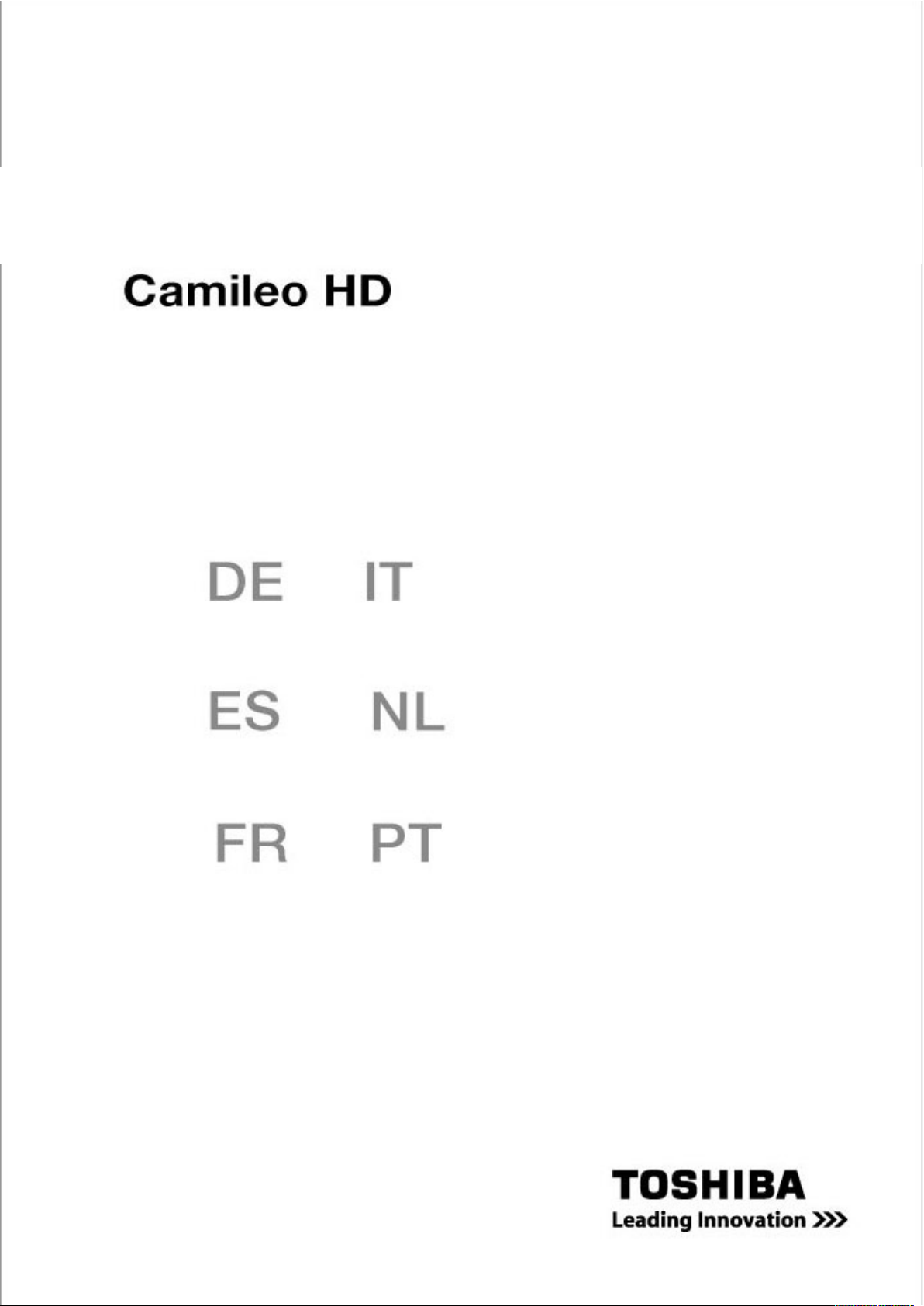
Manuel de l’utilisateur
Page 2
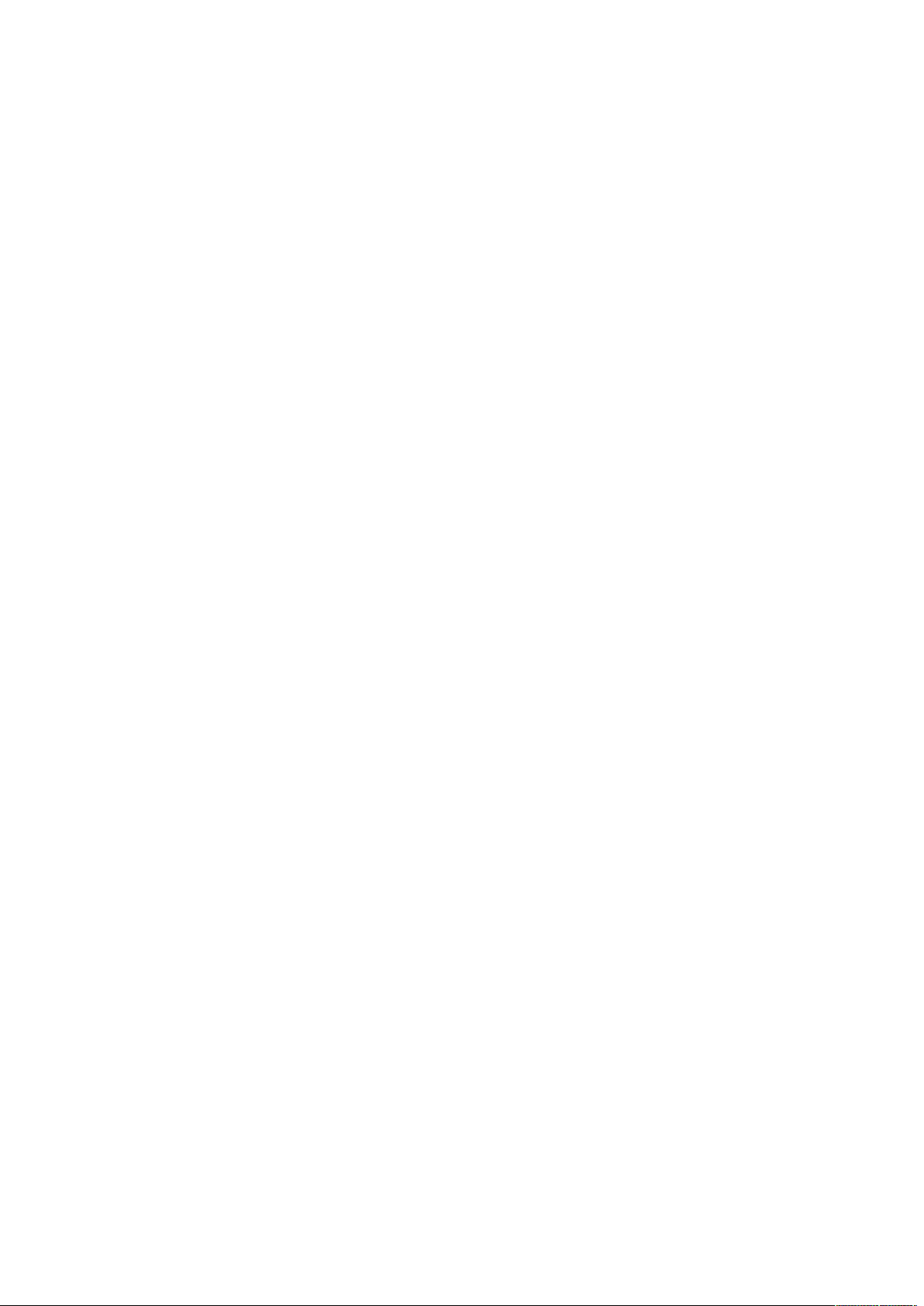
Introduction
Bienvenue et merci d’avoir choisi un produit TOSHIBA.
Pour plus de commodité, votre produit TOSHIBA est accompagné de deux
guides :
a) a Guide de mise en route rapide, et
b) un manuel de l’utilisateur PDF* complet sur le CD inclus.
* Nécessite Adobe Acrobat / Reader v. 5 ou plus récent. Téléchargements
de Reader gratuit à : www.adobe.com/products/acrobat/readstep2.html
Pour les détails sur votre produit TOSHIBA, reportez-vous au manuel de
l’utilisateur ou à la documentation en ligne contenant de plus amples informations.
FR1FR
Page 3
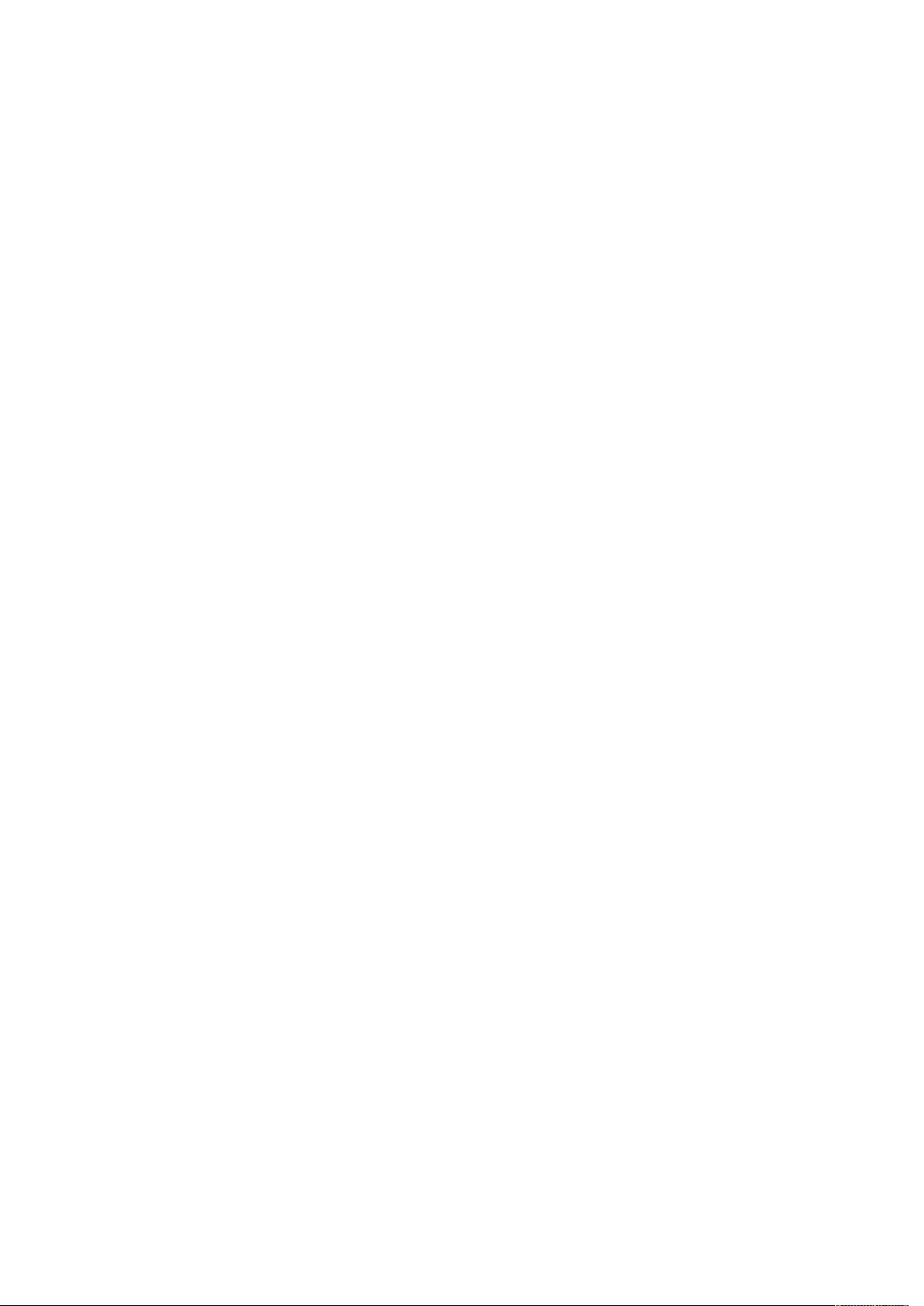
Table des matières
Chapitre 1 Présentation de l’appareil photo ........................................ 4
Vue d’ensemble ................................................................... 4
Accessoires standard ......................................................... 4
Consignes de sécurité ........................................................ 5
Configuration système ........................................................ 5
Vue avant .............................................................................. 6
Vue de dos ........................................................................... 6
Vue latérale .......................................................................... 7
Chapitre 2 Mise en route ........................................................................ 8
Insertion de la batterie ........................................................ 8
Insertion et retrait d’une carte SD (en option) .................. 8
Protection des données d’une carte SD............................ 9
Mise en marche et utilisation de base de l’appareil photo ..... 9
Arrêt de l’appareil photo ..................................................... 9
Chapitre 3 Mode d’enregistrement ..................................................... 10
Fonction des boutons ....................................................... 10
Informations de l’écran LCD ............................................. 11
Enregistrement vidéo ........................................................ 12
Prise de vues ..................................................................... 12
Enregistrement vocal ........................................................ 13
Prise de vue rapprochée ................................................... 13
Utilisation du zoom numérique ........................................ 13
Options du menu d’enregistrement ................................. 14
Fonctionnement du mode d’enregistrement .................. 14
Paramètres par défaut et mode de validation ................. 15
Configuration du sous-menu du mode Vidéo ................. 16
Configuration du mode Photo .......................................... 22
Stylo vocal.......................................................................... 32
Effet ..................................................................................... 32
Page 4
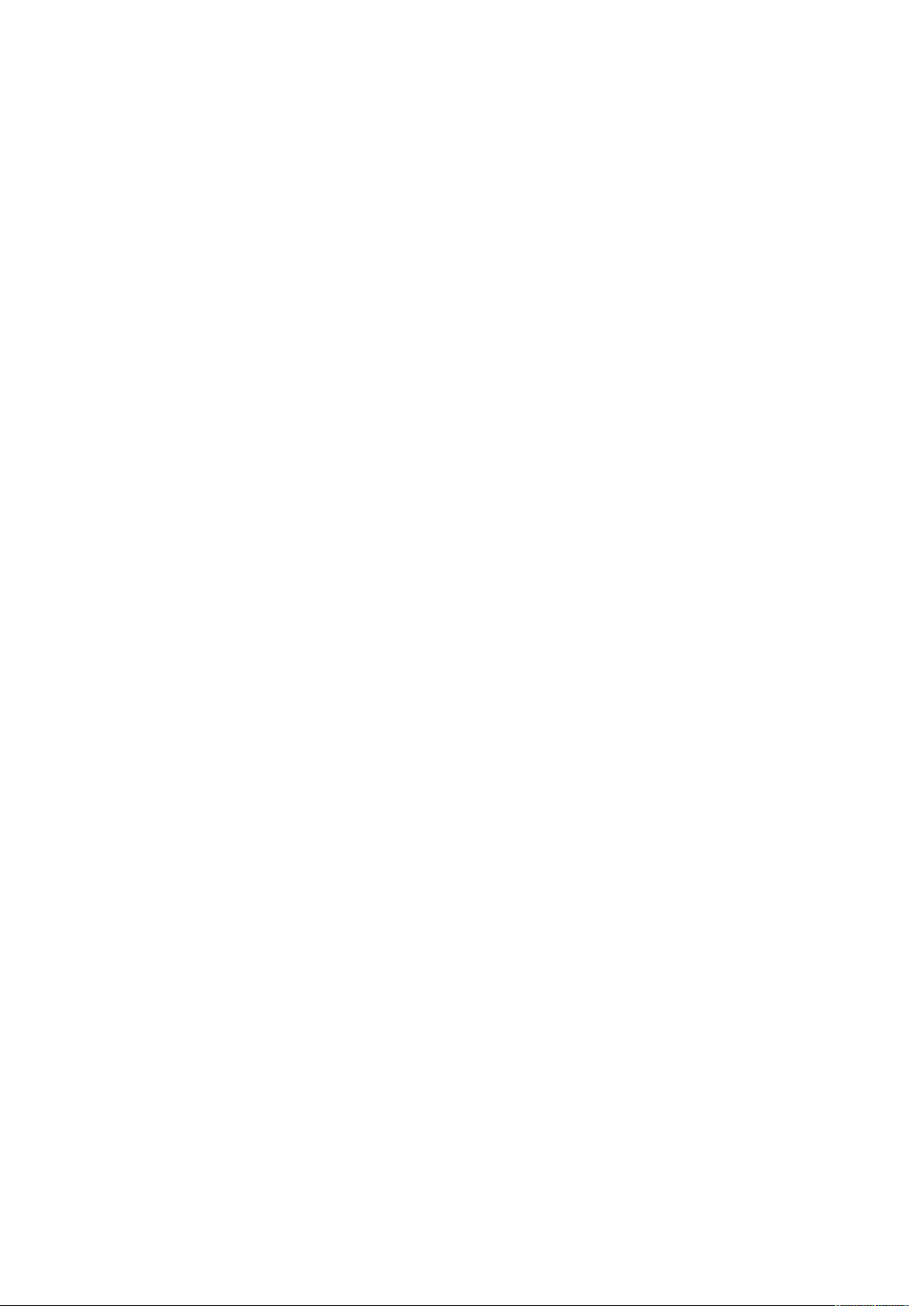
2
FR
Menu Configuration ........................................................... 33
Chapitre 4 Mode de lecture.................................................................. 36
Fonction des boutons ....................................................... 36
Informations de l’écran LCD ............................................. 37
Lecture vidéo ..................................................................... 38
Affichage photo ................................................................. 42
Écoute d’enregistrement vocal ........................................ 46
Chapitre 5 Écoute de musique MP3.................................................... 48
Musique MP3 ...................................................................... 48
Transfert de musique MP3 sur l’appareil photo ............. 48
Écoute de musique MP3 ................................................... 49
Écoute de musique MP3 avec des écouteurs ................. 51
Chapitre 6 Visualiser des MP4 (MPEG4 AVC/H.264) films sur PC .... 52
Visualiser des films sur PC .............................................. 52
Partage de vidéos .............................................................. 52
Chapitre 7 Affichage de photos et de vidéos sur un téléviseur ................53
Connecter à une TV haute définition ............................... 53
Connecter à une TV non haute définition 16:9 .............. 54
Chapitre 8 Convertisseur de fichiers vidéo ...................................... 55
Chapitre 9 Graver Le Clip Enregistré Sur DVD .................................. 59
Chapitre 10 Télécharger des vidéos sur YouTube............................. 61
Chapitre 11 Transfert de données sur un ordinateur ........................ 65
Installation du pilote de l’appareil photo numérique ..... 65
Connexion de l’appareil photo à un ordinateur .............. 65
Installation des logiciels fournis ...................................... 66
Page 5
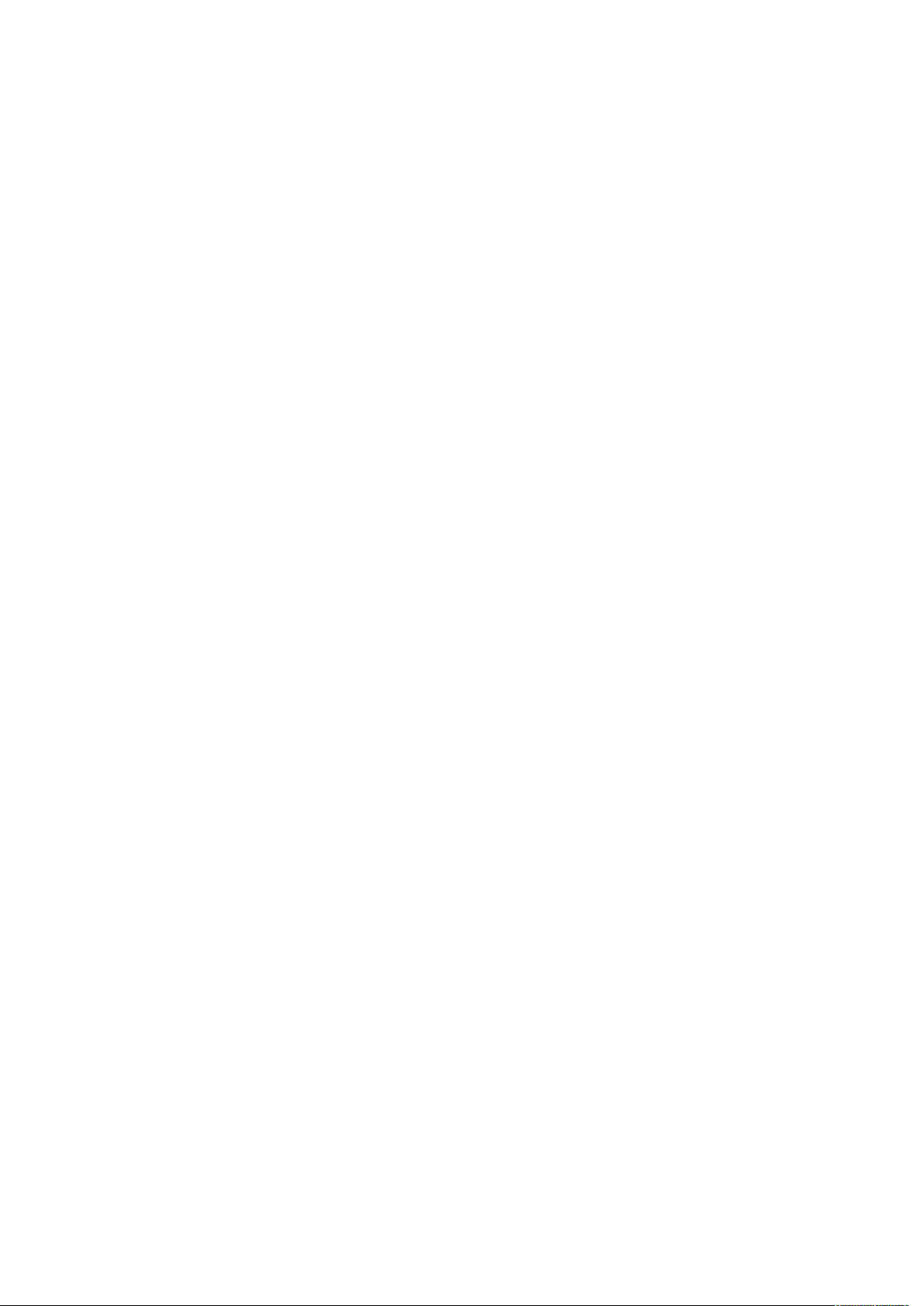
3
FR
Chapitre 12 Spécifications techniques .......................................................67
Chapitre 13 Simple dépannageg ......................................................... 68
Chapitre 14 L’autre information .......................................................... 70
Assistance de TOSHIBA .................................................. 70
Conditions de l’Environnement de Fonctionnement .... 70
Informations règlementaires ........................................... 70
Informations supplémentaires ....................................... 72
Page 6
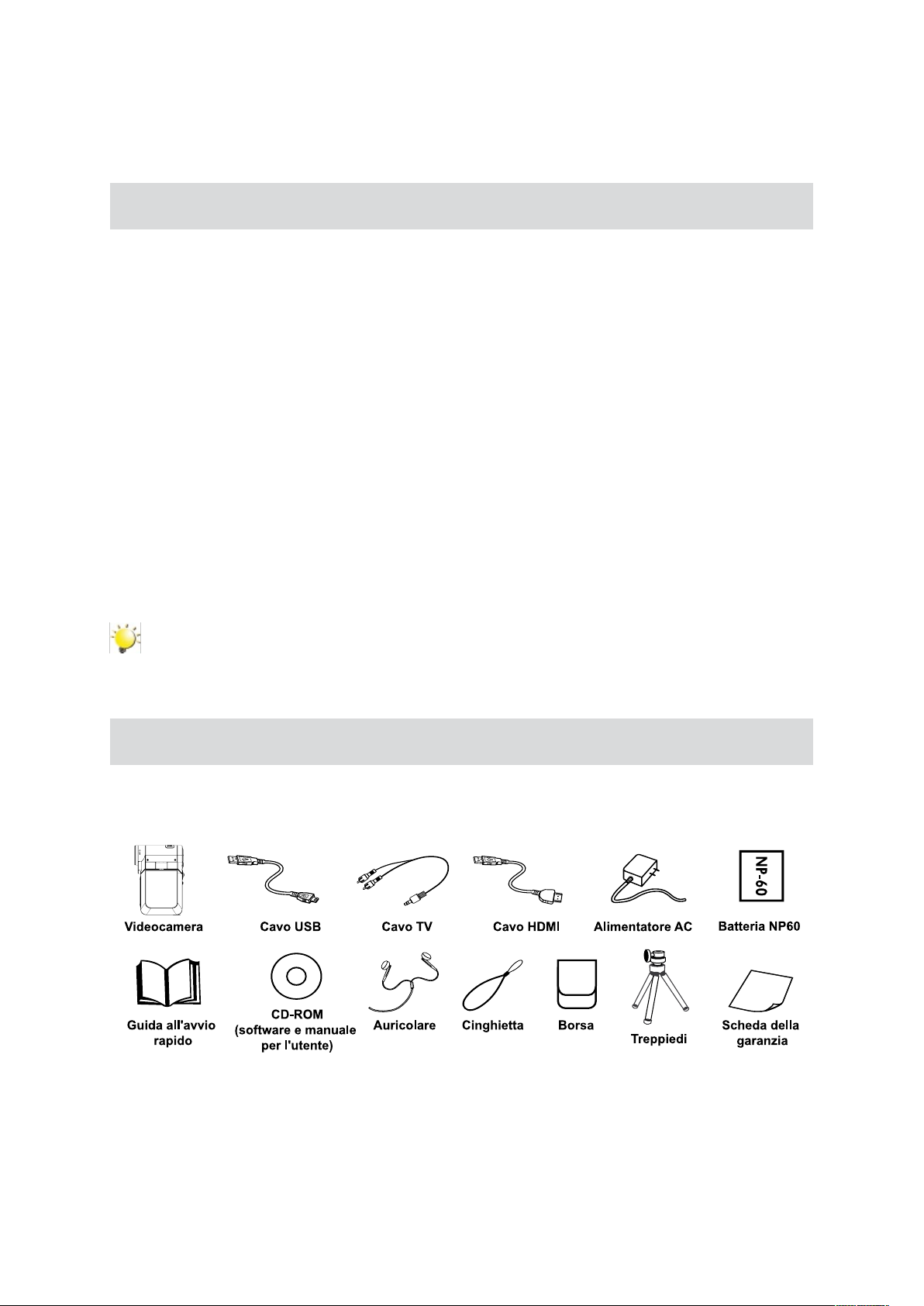
4
FR
Chapitre 1
Présentation de l’appareil photo
Vue d’ensemble
La Caméscope équipée d’un capteur de 5 mégapixels peut réaliser des films H.264. La technologie
H.264 permet d’enregistrer de nombreuses vidéos en utilisant une quantité de mémoire inférieure. Vous
pouvez également obtenir des images de haute qualité pouvant atteindre 11 mégapixels. L’écran LCD
couleur vous permet d’afficher, de modifier et de réviser facilement vos images.
La Caméscope peut aussi enregistrer des films à la résolution HD de 1280*720. Vous pouvez aussi
connecter la prise DV à une HDTV à l’aide d’un câble HDMI, et lire facilement des vidéos en haute
définition enregistrées sur le grand écran d’une HDTV.
Les paramètres d’exposition et d’équilibre des blancs peuvent être réglés automatiquement ou
manuellement. Grâce au zoom numérique de 8x, vous aurez un plus grand contrôle sur vos photos
et vidéos. L’appareil photo est également idéal pour être utilisé en tant que Caméscope PC sur votre
ordinateur personnel à travers le port USB 2.0 haut débit.
La mémoire intégrée vous permet de prendre des photos et de faire des films sans carte mémoire. Le
logement de carte mémoire permet à l’utilisateur d’augmenter la capacité de stockage.
Remarque
Une partie de la mémoire intégrée est utilisée pour le code du microprogramme.
Accessoires standard
Déballez le produit et vérifiez que tous les accessoires standard suivants sont présents :
Page 7
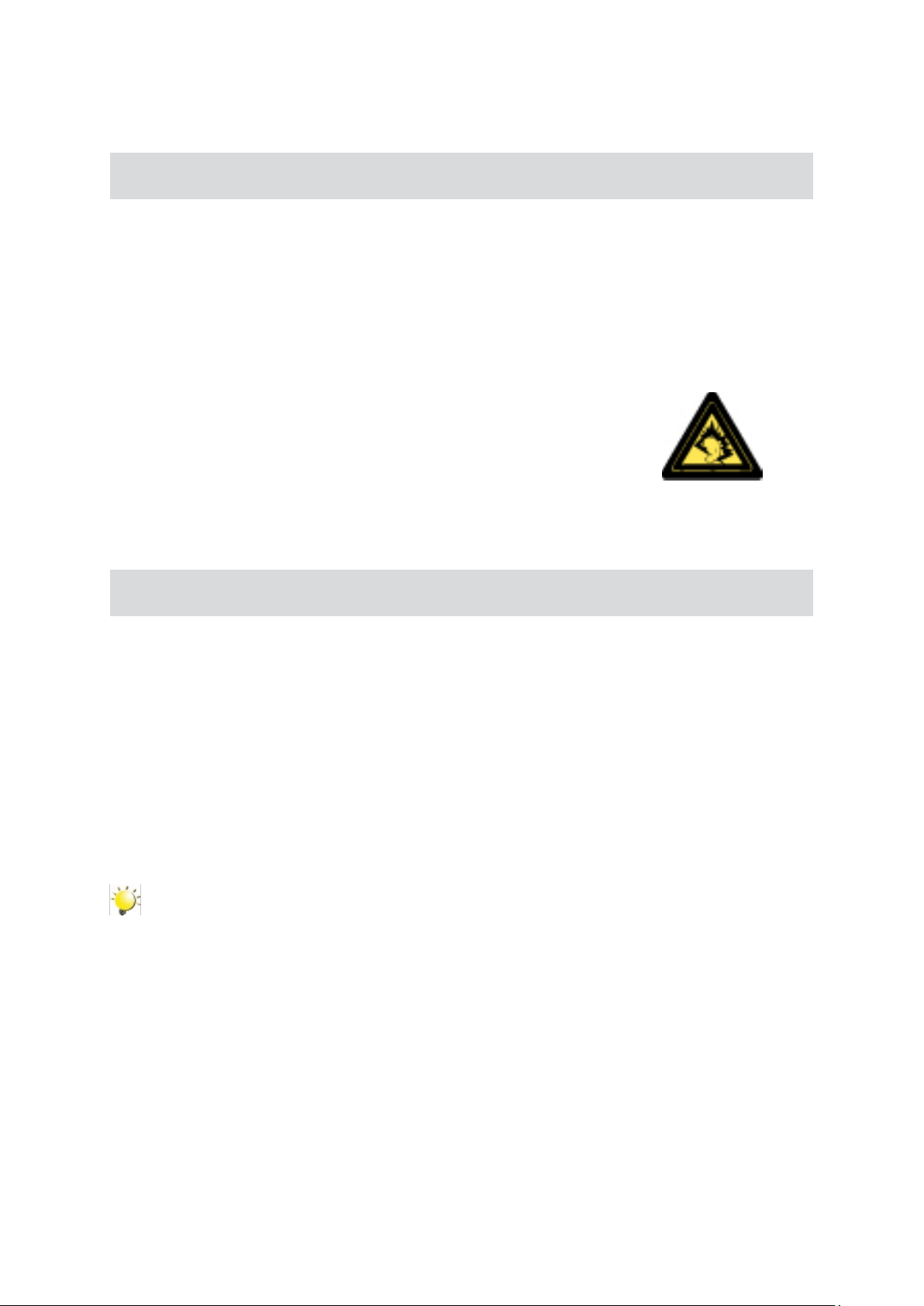
5
FR
Consignes de sécurité
Eviter les dommages auditifs
Des dommages auditifs permanents peuvent survenir si les écouteurs sont utilisés au volume élevé.
Réglez le volume au niveau raisonnable. Avec le temps, vous risquez de vous habituer au volume
sonore élevé qui peut vous sembler normal mais qui peut provoquer des dommages. Si vos oreilles
sifflent ou si les sons sont assourdis, arrętez d‘utiliser les écouteurs et consultez un médecin. Plus le
volume est élevé, plus l‘ouďe peut ętre endommagée rapidement. Pour protéger l‘ouďe, les spécialistes
de l‘audition proposent les solutions suivantes :
- éviter d‘utiliser les écouteurs au volume élevé
- éviter d‘augmenter le volume pour couvrir les environnements bruyants
- réduire le volume si vous n‘entendez pas les gens parler autour de vous
Configuration système
Windows 2000/XP/Vista•
Processeur CPU Intel Pentium III 800MHz® ou supérieur•
256 Mo de RAM•
4X CD-ROM•
1 Go d’espace libre sur le disque dur•
1 Port USB disponible•
Affichage couleur 16 bits•
Remarque
L’écran LCD est fabriqué à l’aide d’une technologie d’une extrême précision, aussi plus de 99.99%
des pixels sont opérationnels. Cependant, de minuscules points noirs et/ou lumineux (blancs,
rouges, bleus ou verts) peuvent apparaître sur l’écran LCD. Ces points sont un résultat normal du
processus de fabrication, et n’affectent pas l’enregistrement..
Page 8
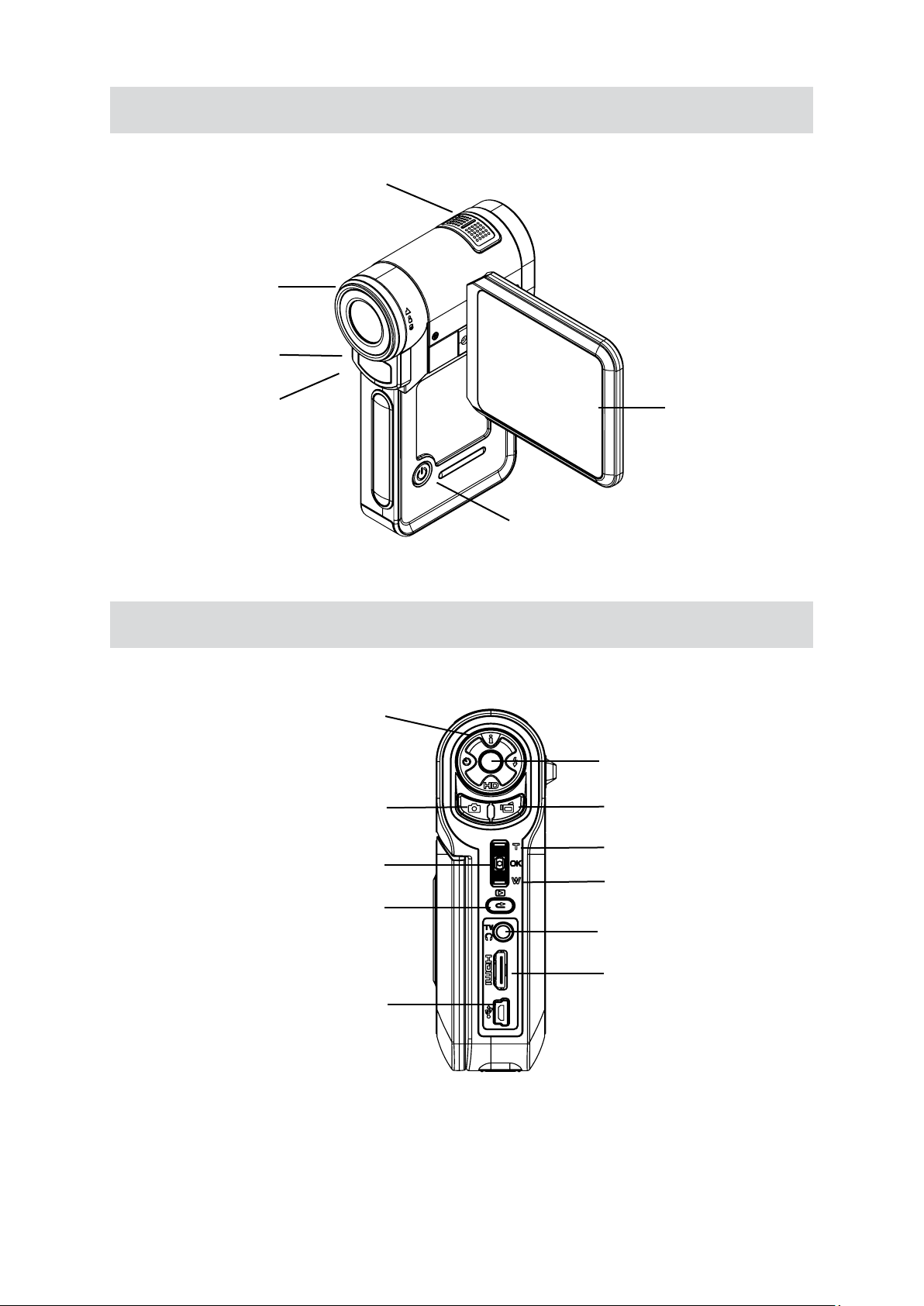
6
FR
Vue avant
Écran LCD
Microphone
Bouton marche/arrêt
Objectif
Flash
Vue de dos
Bouton de l’obturateur vidéo
Bouton Télé
Wide Button
Bouton Entrée
Port TV/Ecouteurs
Bouton OK
Bouton de l’obturateur photo
Boutons de direction
Bouton ENREGISTREMENT/LECTURE
Port mini USB 2.0
Retardateur LED
Port HDMI
Page 9
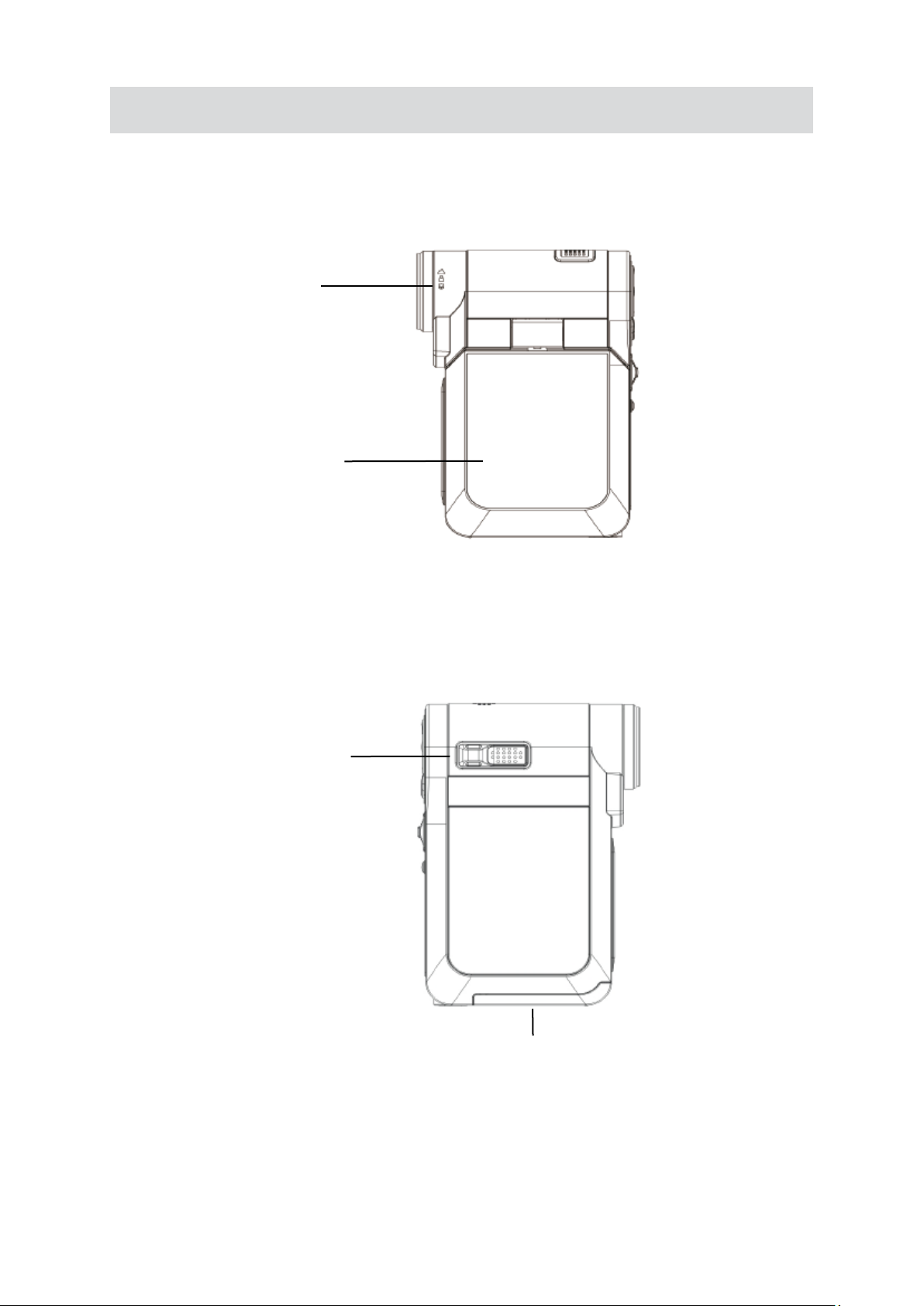
7
FR
Vue latérale
Bouton Macro
Panneau LCD
Haut-parleur
Couverture de batterie/
Page 10
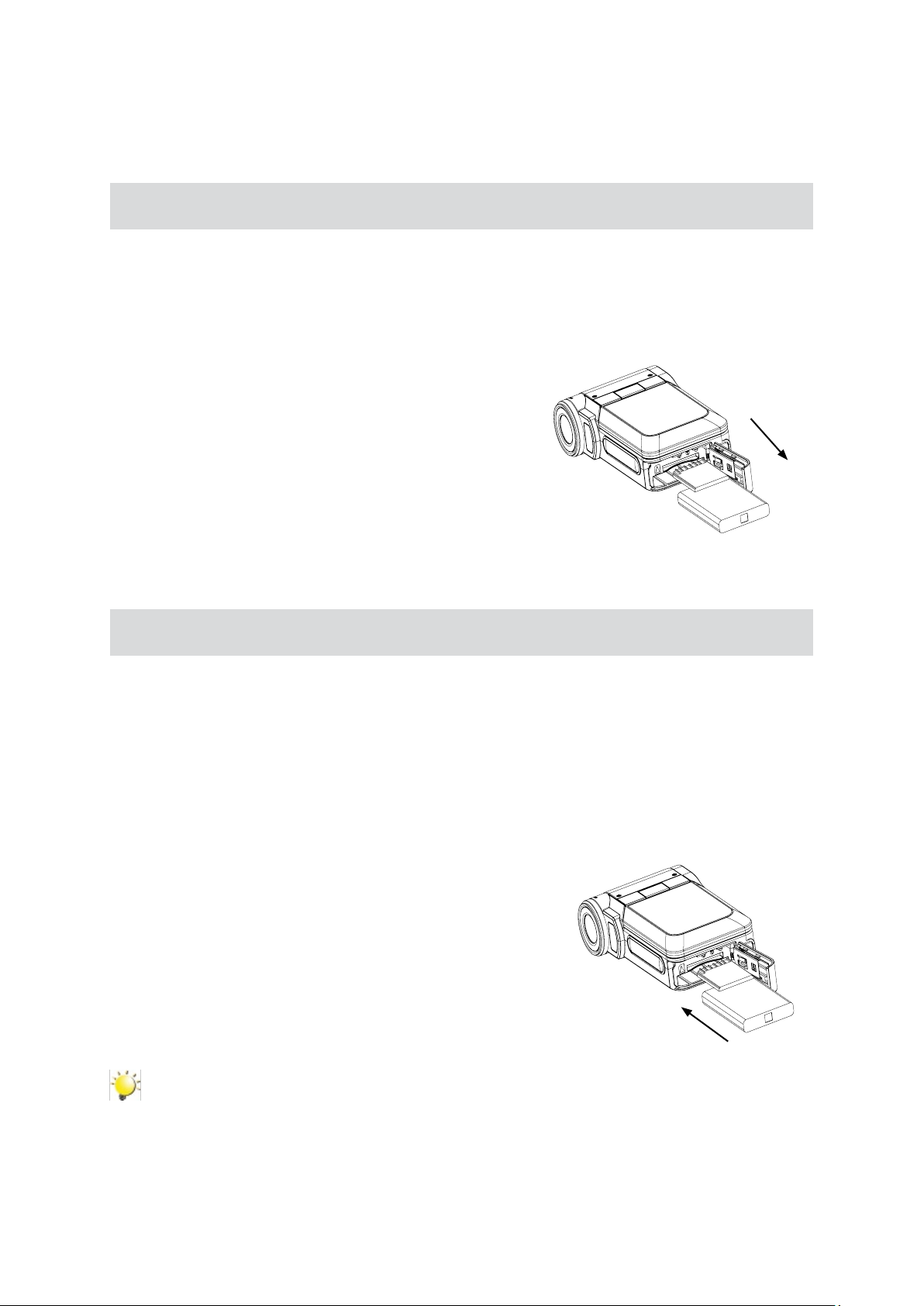
8
FR
Chapitre 2
Mise en route
Insertion de la batterie
Avant d’utiliser l’appareil photo, vous devez insérer une pile NP 60.
Suivez le sens de la flèche pour faire glisser le cache du compartiment de la batterie vers l’extérieur 1.
et le retirer.
Insérez la batterie en respectant la polarité indiquée 2.
(+ ou -).
Remettez correctement en place le cache du 3.
compartiment.
Insertion et retrait d’une carte SD (en option)
L’appareil photo incorpore une mémoire interne vous permettant de stocker des photos, des vidéos, des
enregistrements vocaux et de la musique. Vous pouvez étendre la capacité de la mémoire en utilisant
une carte mémoire SD en option. Pour insérer une carte mémoire, reportez-vous à la figure ci-dessous
:
Insérez correctement la carte mémoire dans l’emplacement prévu à cet effet.1.
Pour retirer une carte SD, appuyez sur la carte pour la 2.
libérer.
Lorsque la carte dépasse légèrement, retirez-la 3.
doucement de son emplacement.
Remarque
Lorsqu’une carte mémoire est insérée, les vidéos et photos sont enregistrées sur la carte et non
dans la mémoire interne de l’appareil.
Retrait
Page 11
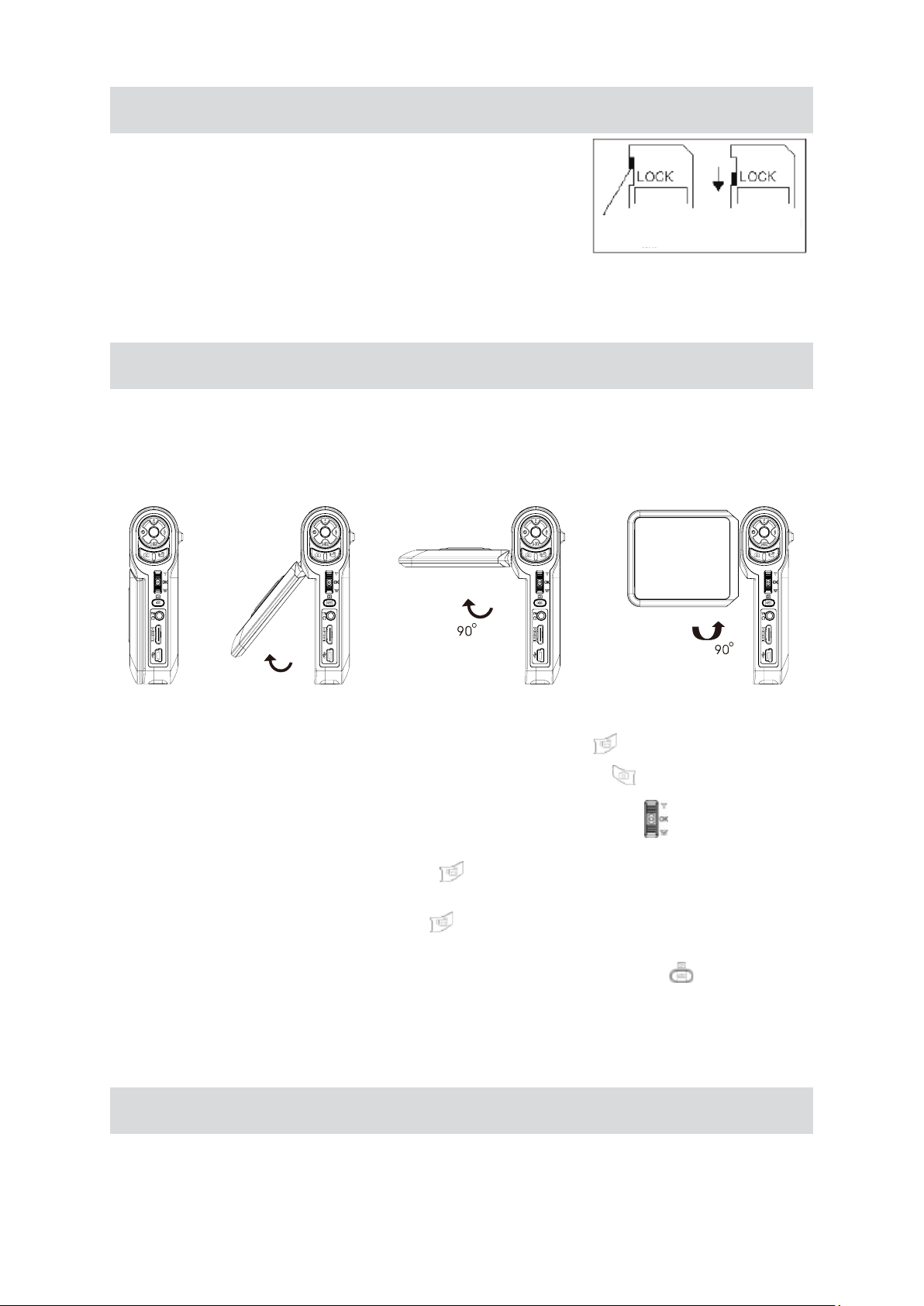
9
FR
Protection des données d’une carte SD
Pour protéger en écriture la carte SD, vous devez la verrouiller.
Aucune donnée audio ou vidéo ne peut être enregistrée sur une
carte SD verrouillée. Assurez-vous que le bouton de verrouillage
du support est en position “déverrouillée” avant d’enregistrer
dessus.
Mise en marche et utilisation de base de l’appareil photo
Pour allumer l’appareil photo :
Relever l’écran LCD ; l’appareil photo s’allumera automatiquement.1.
Vous pouvez également appuyer sur le bouton marche/arrêt pour l’allumer. 2.
Pour filmer une vidéo, appuyez sur le bouton de l’obturateur vidéo ( • ).
Pour prendre une photo, appuyez sur le bouton de l’obturateur photo ( •
).
Pour effectuer un enregistrement vocal, appuyez sur le bouton OK ( •
) pour accéder au
menu d’enregistrement. Utilisez les touches de direction pour sélectionner l’option “Stylo vocal”.
Appuyez sur le bouton de l’obturateur vidéo (
) pour démarrer l’enregistrement vocal.
Pour faire des vidéo en résolution HD, appuyez sur le (bouton bas) pour passer en mode HD, appuyez •
ensuite sur le bouton de l’obturateur vidéo (
).
Pour regarder les vidéos enregistrées, écouter les fichiers MP3 ou les enregistrements vocaux •
enregistrés, appuyez une fois sur le bouton ENREGISTREMENT/LECTURE (
) pour passer en
mode de lecture. Appuyez une deuxième fois dessus pour revenir au mode d’enregistrement.
Arrêt de l’appareil photo
Pour éteindre l’appareil photo, appuyez sur le bouton marche/arrêt pendant une seconde ou rabattez
l’écran LCD en position d’origine.
Position de
déverrouillage
(enregistrable)
Position de
verrouillage
(protection en écriture)
Page 12
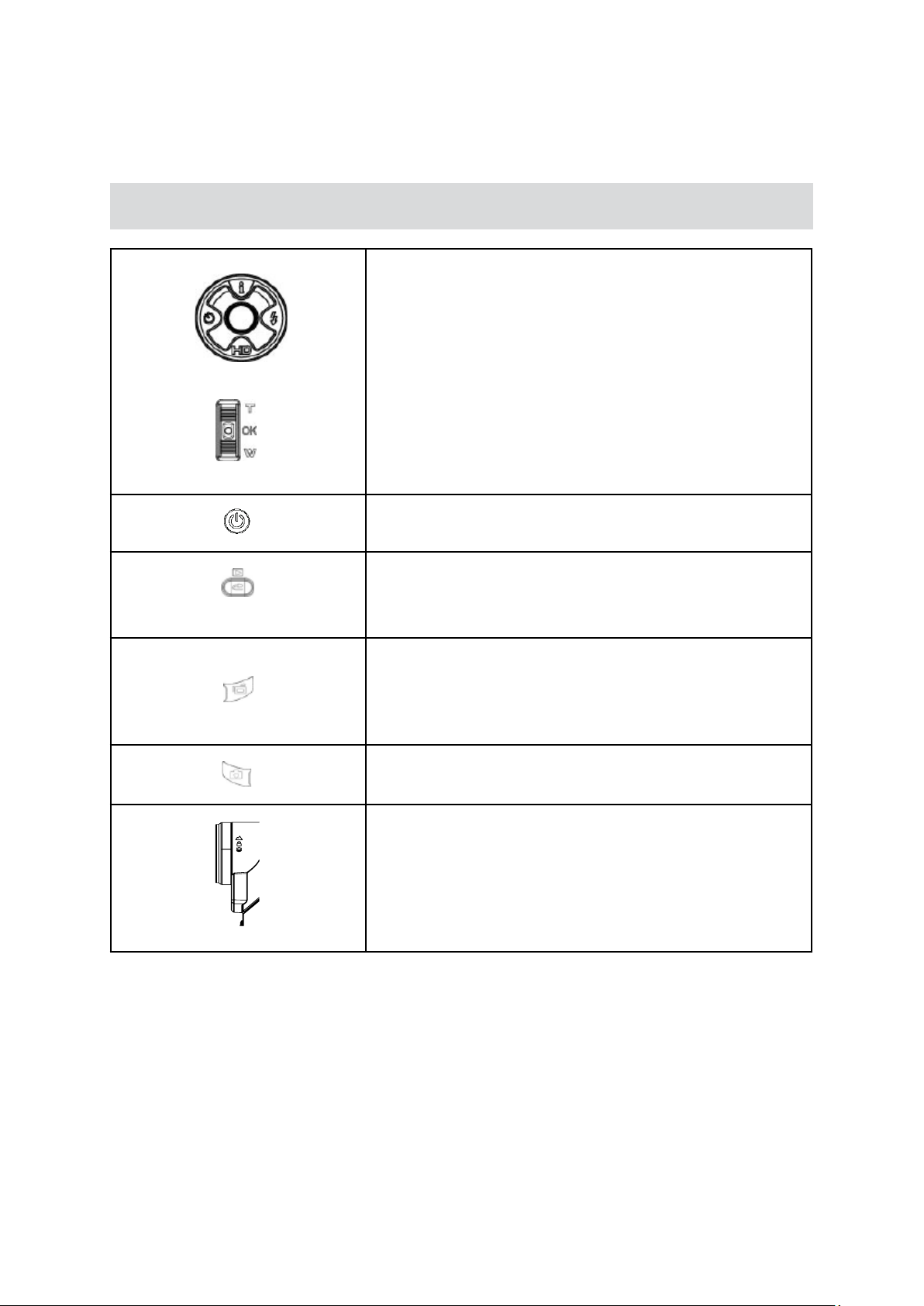
10
FR
Chapitre 3
Mode d’enregistrement
Fonction des boutons
Bouton Droit : Flash Activé/Désactivé/Réduction des yeux
rouges/ Lumière Activé
Bouton Gauche : Retardateur Activé/Désactivé
Bouton Haut : Informations LCD Activé/Désactivé
Bouton Bas : Mode HD
Bouton Entrée : Menu
Bouton Télé : zoom avant numérique
Bouton Grand angle : zoom arrière numérique
Bouton OK : activation du menu
Bouton marche/arrêt : appuyez sur ce bouton pendant une
seconde pour allumer ou éteindre l’appareil photo.
Bouton ENREGISTREMENT/LECTURE :
Bascule entre les modes d’enregistrement et de lecture.1.
Revient à la page précédente. 2.
Bouton de l’obturateur vidéo :
Démarre l’enregistrement vidéo ou vocal.1.
Pour arrêter l’enregistrement, appuyez de nouveau sur ce 2.
bouton.
Bouton de l’obturateur photo : Prend la photo.
Bouton Macro : bascule entre les modes Macro, Portrait et
Normal.
Page 13
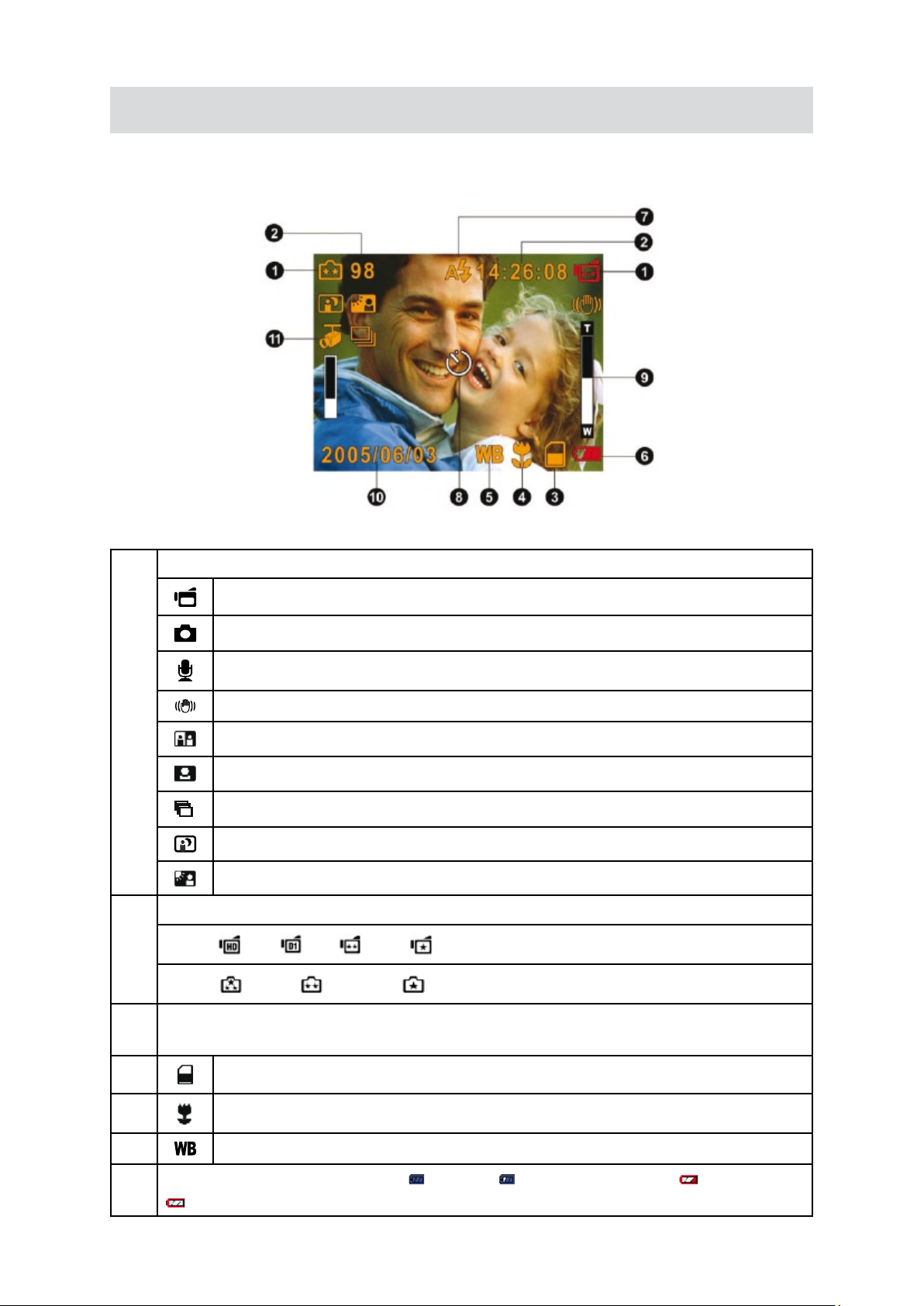
11
FR
Informations de l’écran LCD
Les icônes ci-dessous peuvent s’afficher sur l’écran LCD lors de l’enregistrement de photos ou vidéos :
Mode d’enregistrement
Mode d’enregistrement vidéo
Mode d’enregistrement photo
Mode d’enregistrement vocal
Stabilisation du mouvement
Mode Deux en une
Cadre photo
Mode Rafale
Mode Nocturne
Mode Arrière-plan
(1)
Résolution
Vidéo :
HD / D1 / VGA / QVGA
Photo :
Haute / Standard / Basse
(2)
Nombre de photos ou durée d’enregistrement vidéo restante disponible à la résolution
actuelle.
(3)
Carte SD insérée
(4)
Mise au point automatique du mode Macro
(5)
Équilibre des blancs
(6)
Indicateur de charge de la batterie :
Chargée / Partiellement chargée / Batterie faible /
Batterie déchargée
Page 14
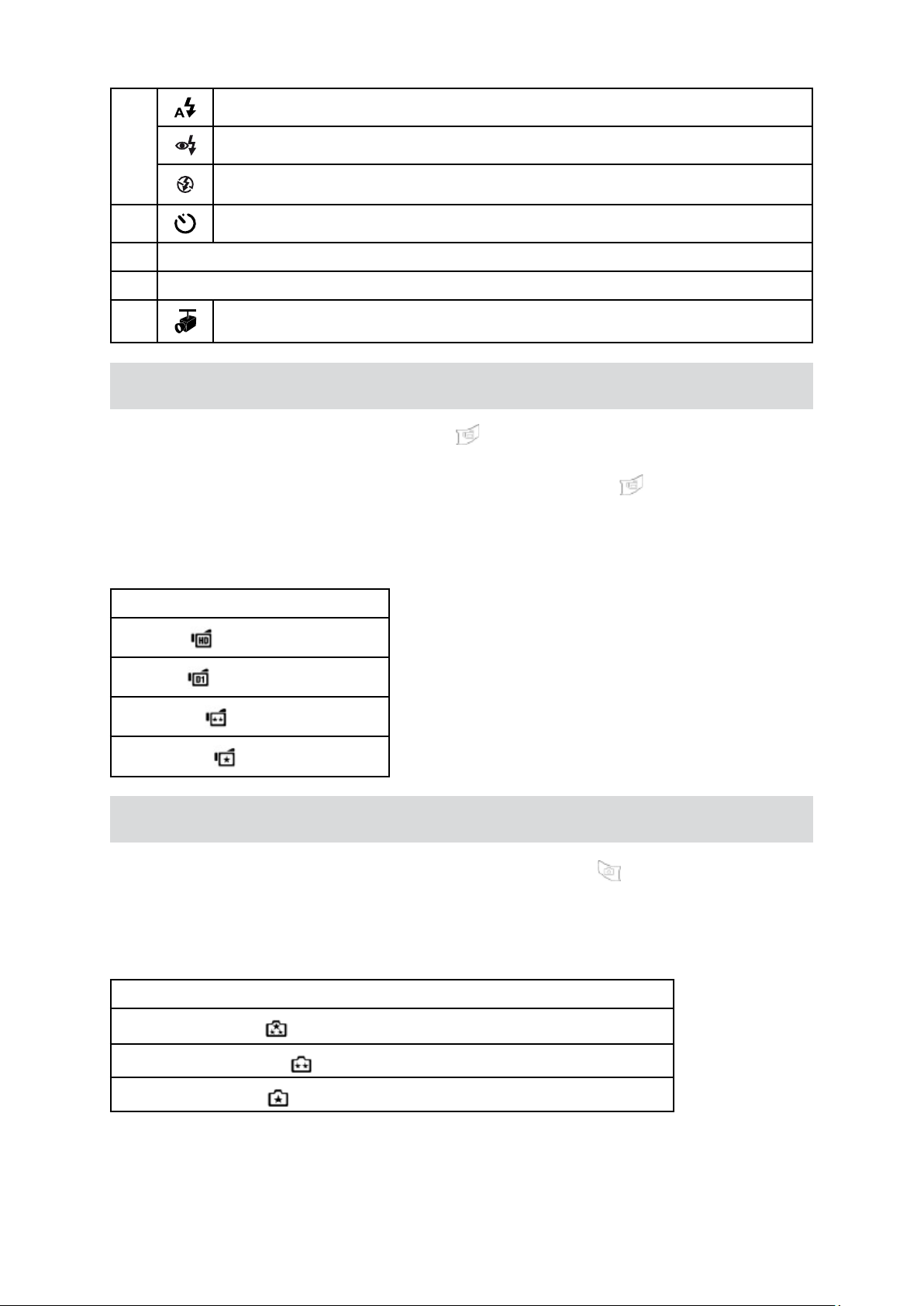
12
FR
(7)
Flash automatique
Anti-yeux rouges
Flash désactivé
(8)
Retardateur activé
(9) Zoom numérique 8X
(10) Date/heure : AAAA/MM/JJ HH: MM
(11)
Détection du mouvement
Enregistrement vidéo
Appuyez sur le bouton de l’obturateur vidéo ( ) pour démarrer l’enregistrement. Lorsqu’une
vidéo est en cours d’enregistrement, une icône de temps s’affiche sur l’écran LCD. Pour arrêter
l’enregistrement, appuyez de nouveau sur le bouton de l’obturateur vidéo (
). Appuyez sur le bouton
ENREGISTREMENT/LECTURE pour afficher la vidéo enregistrée.
Quatre réglages de résolution sont disponibles :
Qualité
HD
D1
VGA
QVGA
Prise de vues
Pour prendre une photo, appuyez sur le bouton de l’obturateur photo ( ).
Appuyez sur le bouton ENREGISTREMENT/LECTURE pour afficher la photo prise.
Trois réglages de résolution sont disponibles :
Qualité d’image
Haute qualité
: 11 Méga Pixels (interpolés)
Qualité standard
: 5 Méga Pixels (résolution natale)
Faible qualité
: 2 Méga Pixels (pour Internet)
Page 15
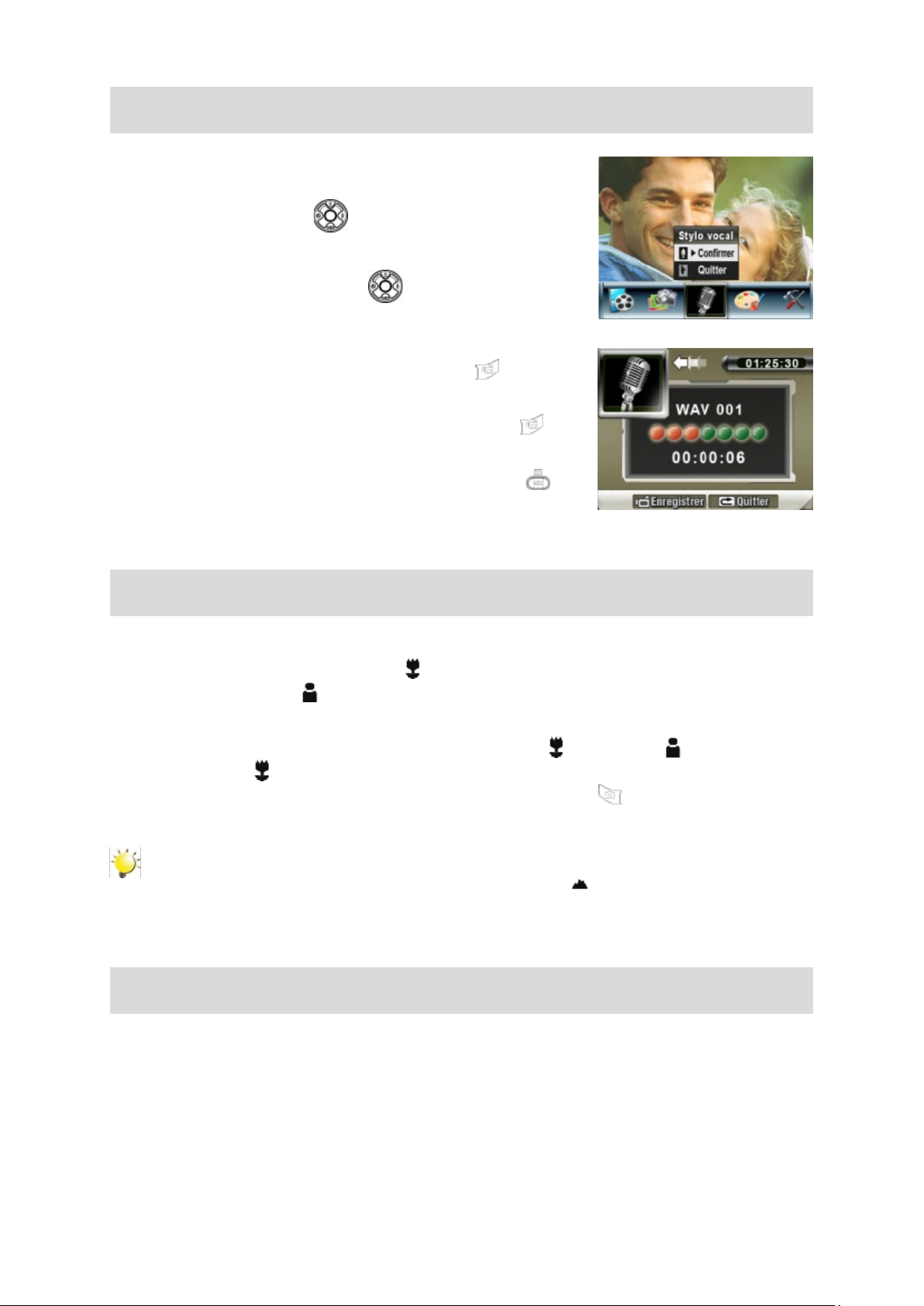
13
FR
Enregistrement vocal
Appuyez sur le bouton OK pour accéder au menu 1.
d’enregistrement en mode d’enregistrement. Utilisez les
touches Droite/Gauche (
) pour sélectionner l’option
“Stylo vocal”.
Utilisez les touches Haut/Bas (2.
) pour sélectionner
l’option “Confirmer” et appuyez sur le bouton OK pour accéder
au mode d’enregistrement vocal.
Appuyez sur le bouton de l’obturateur vidéo (3.
) pour
démarrer l’enregistrement vocal.
Appuyez de nouveau sur le bouton de l’obturateur vidéo (4.
)
pour l’arrêter.
Appuyez sur le bouton ENREGISTREMENT/LECTURE (5.
) pour écouter l’enregistrement vocal.
Prise de vue rapprochée
L’appareil photo offre deux modes de prise de vue rapprochée qui vous permettent de prendre des
photos à faible distance. Le mode Macro ( ) doit être utilisé pour des objets situés à environ 20 cm,
alors que le mode Portrait ( ) doit être utilisé pour des objets situés entre 90 cm et 200 cm.
Pour prendre des photos rapprochées :
Faites coulisser le sélecteur de macro sur la position Macro ( 1.
) ou Portrait ( ). En Mode Macro,
l’icône de macro ( ) apparaît sur le moniteur LCD.
Pour prendre la photo, appuyez sur le bouton de l’obturateur photo (2.
).
Remarque
Pensez à remettre le bouton de macro en position “Normal” ( ) lorsque vous ne prenez pas de
photos rapprochées.
Utilisation du zoom numérique
Le zoom numérique permet d’augmenter la taille des images lorsque vous effectuez une enregistrement
vidéo ou prenez une photo.
Pour effectuer un zoom avant ou arrière, appuyez respectivement sur les boutons Télé (T) ou Grand 1.
angle (W).
Le zoom numérique peut être réglé entre 1x et 8x.2.
Page 16
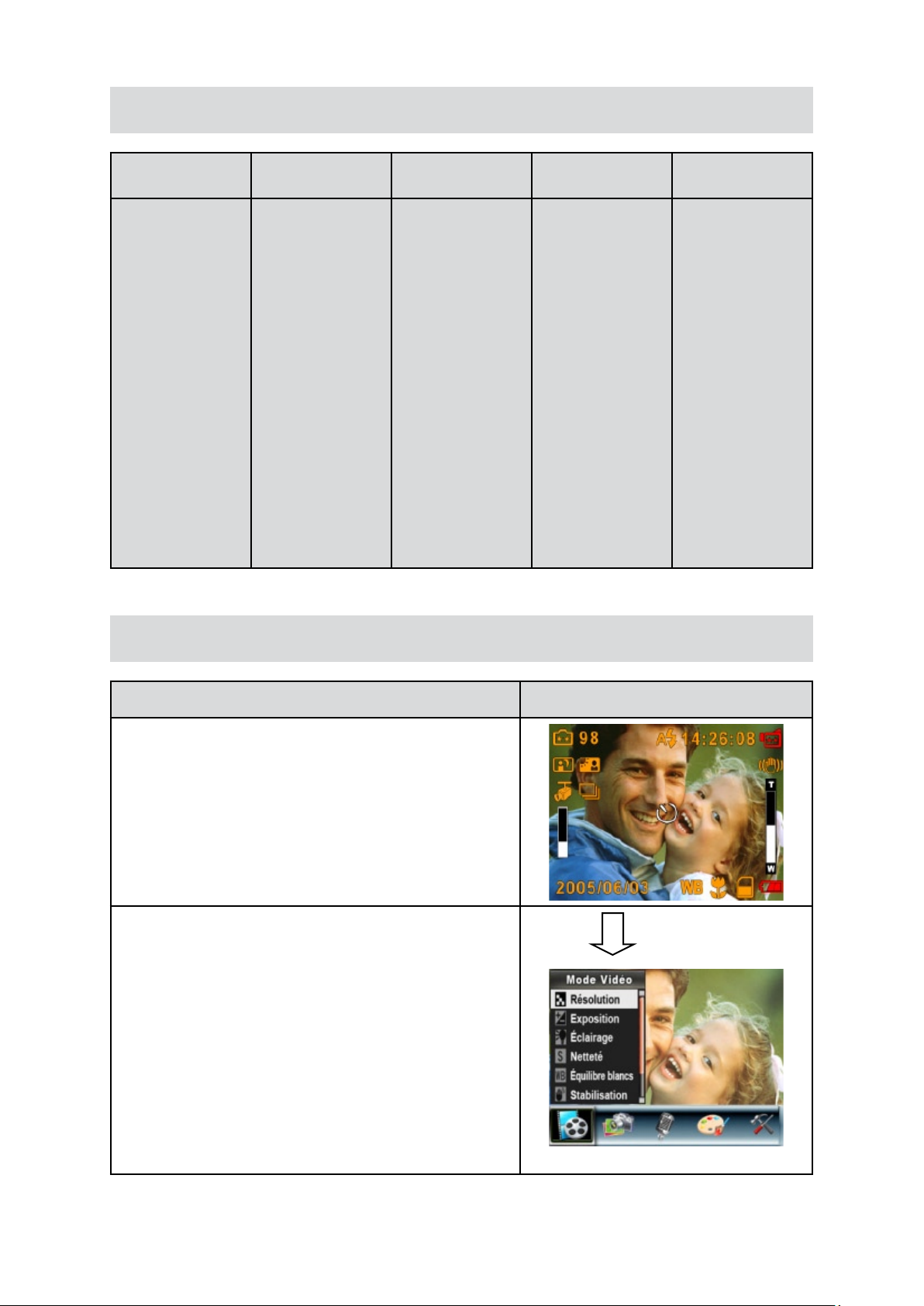
14
FR
Options du menu d’enregistrement
Mode Vidéo Mode Photo Stylo vocal Effet Configuration
Résolution•
Exposition•
Netteté•
Équilibre blancs•
Stabilisation•
Détect. mouv.•
Mode Nocturne•
Quitter•
Résolution•
Exposition•
Deux en une•
Cadre photo•
Flash•
Retardateur•
Netteté•
Équilibre blancs•
Rafale•
Arrière-plan•
Imprimer Date•
Mode Nocturne•
Quitter•
Confirmer•
Quitter•
Normal•
N/B•
Classique•
Négatif•
Quitter•
Son•
Réglage de •
l’heure
Format. •
mémoire
Système TV•
Langue•
Param. défaut•
Quitter•
Fonctionnement du mode d’enregistrement
Procédure Écran
Appuyez sur le bouton OK en mode d’enregistrement 1.
vidéo ou photo.
Utilisez les touches Droite/Gauche pour faire défiler les 2.
options du menu principal (Mode Vidéo, Mode Photo,
Stylo vocal, Effet et Configuration). Le sous-menu
de chaque option s’affiche à mesure que vous les
sélectionnez.
Appuyez sur le bouton OK pour confirmer la sous-option 3.
que vous avez sélectionnée.
Sélectionnez l’option “Quitter” pour quitter le sous-4.
menu.
Bouton OK
Page 17
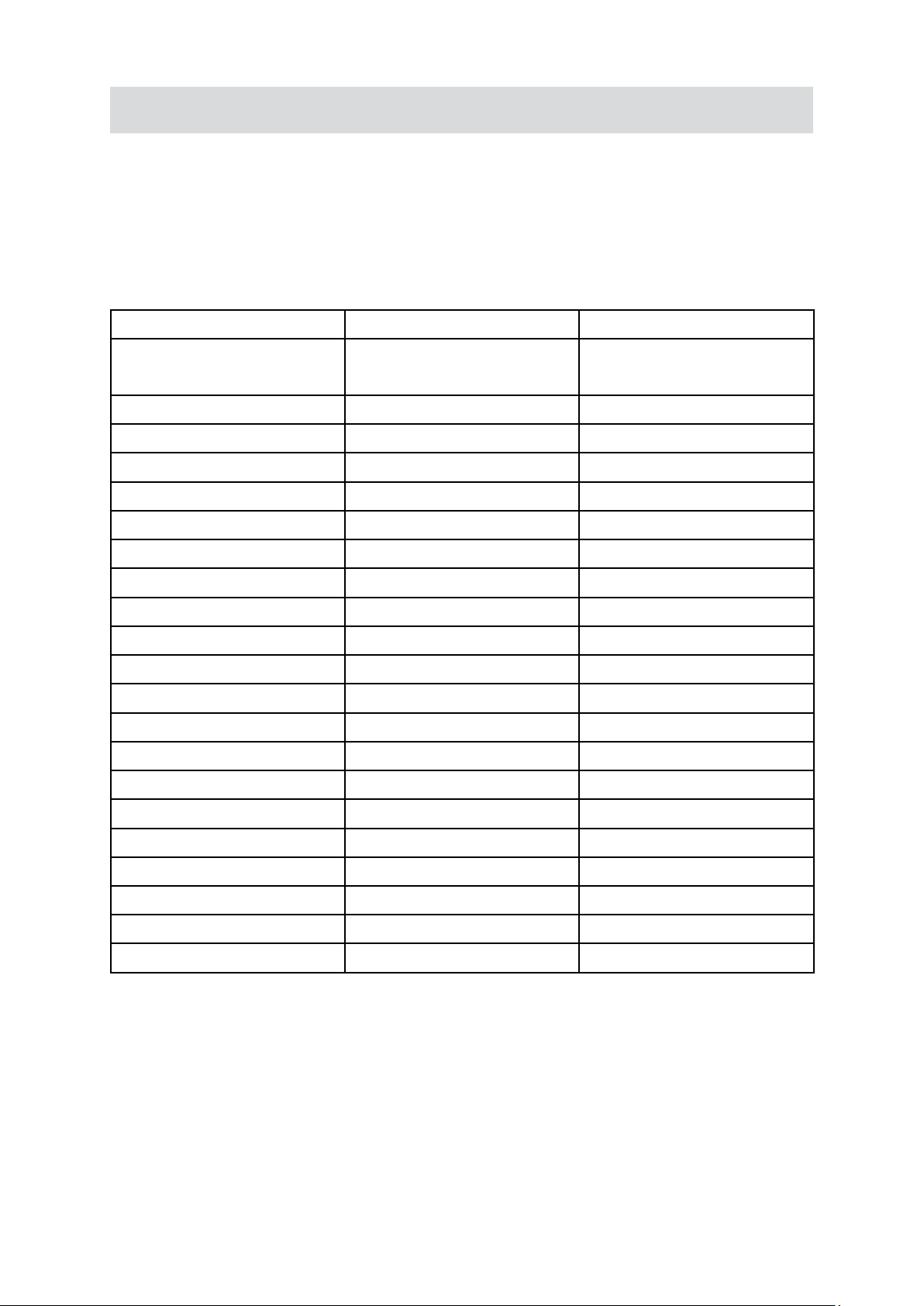
15
FR
Paramètres par défaut et mode de validation
Le tableau ci-dessous présente les paramètres par défaut de l’appareil photo ainsi que leur mode de
validation.
Toujours :1. le paramètre est toujours valide.
Une seule fois : 2. le paramètre n’est valide qu’une seule fois ou jusqu’à ce que vous éteigniez l’appareil
photo.
Validation Paramètre par défaut
Résolution Toujours VGA pour les vidéos
Standard pour les photos
Exposition Une seule fois 0 EV
Éclairage Une seule fois Désactivé
Netteté Une seule fois Niveau 5
Équilibre des blancs Une seule fois Auto
Stabilisation Toujours Désactivé
Détection du mouvement Une seule fois Désactivé
Deux en une Une seule fois Désactivé
Cadre photo Une seule fois Désactivé
Flash Toujours Désactivé
Retardateur Une seule fois Désactivé
Rafale Une seule fois Désactivé
Mode Arrière-plan Une seule fois Désactivé
Imprimer date Toujours Désactivé
Mode Nocturne Toujours Désactivé
Effet Une seule fois Normal
Son Toujours Activé
Formater mémoire Une seule fois Désactivé
Système TV Toujours Dépend de la région d’utilisation
Langue Toujours Dépend de la région d’utilisation
Volume Toujours Niveau 8
Page 18
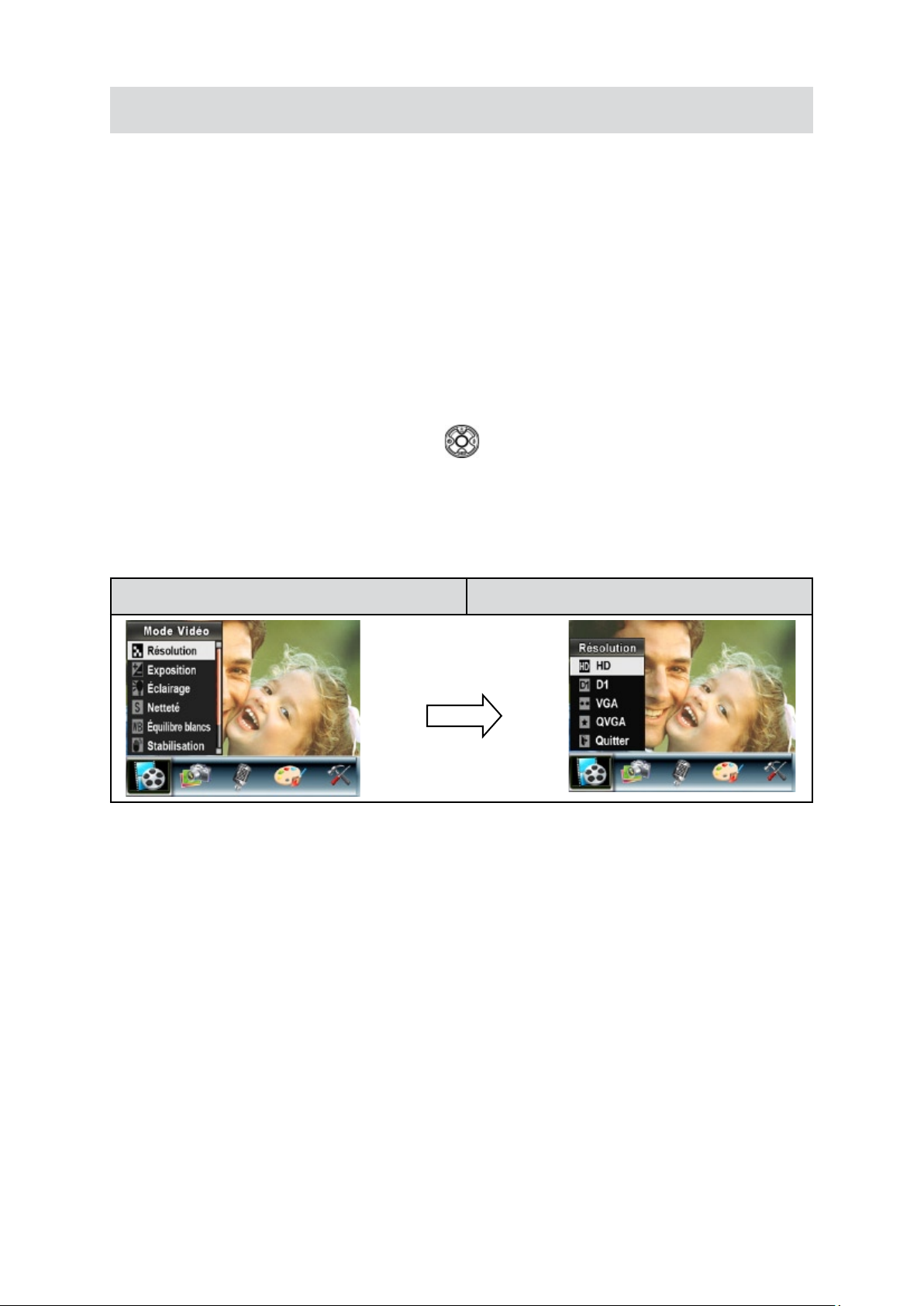
16
FR
Configuration du sous-menu du mode Vidéo
Le menu principal d’enregistrement inclut un réglage photo et un réglage avancé. Utilisez les touches
de direction Droite/Gauche pour faire défiler les options et appuyez sur le bouton OK pour confirmer le
réglage.
Résolution vidéo
Pour modifier la résolution des enregistrements vidéo :
En mode d’enregistrement vidéo/photo, appuyez sur le bouton OK pour afficher l’écran du menu 1.
d’enregistrement.
Utilisez les touches de direction Droite/Gauche pour sélectionner le mode Vidéo. Le sous-menu 2.
correspondant s’affiche à l’écran.
Utilisez les touches de direction Haut/Bas (3.
) pour sélectionner la résolution désirée, puis
appuyez sur le bouton OK pour accéder au sous-menu correspondant.
Utilisez les touches de direction Haut/Bas pour faire défiler les trois réglages disponibles.4.
Appuyez sur le bouton OK pour confirmer le réglage et quitter le sous-menu.5.
Écran d’affichage Option de résolution vidéo
Bouton OK
Page 19
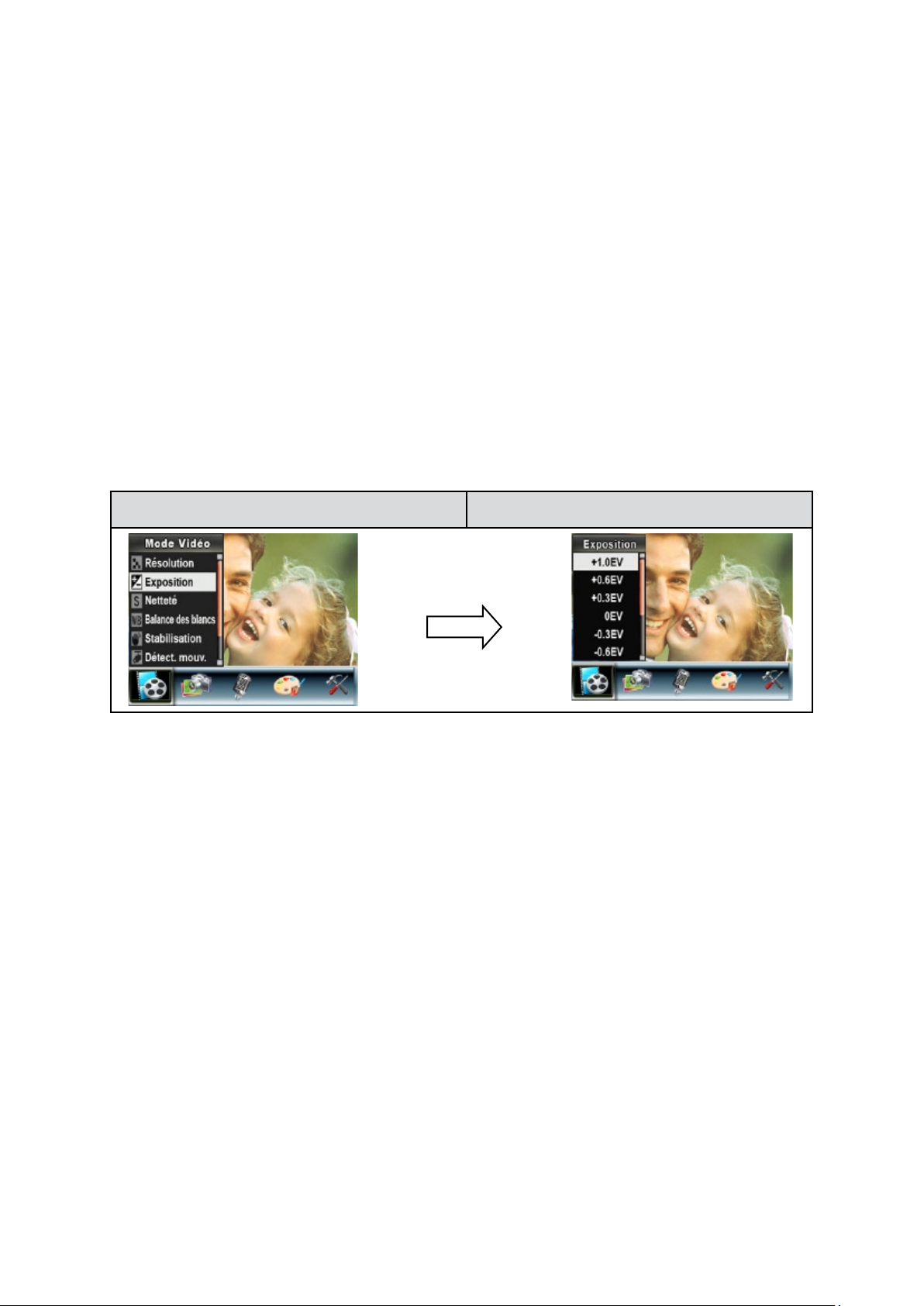
17
FR
Exposition
L’appareil photo règle automatiquement l’exposition de l’image. Il se peut que vous souhaitiez varier la
compensation d’exposition selon les conditions ambiantes.
Pour modifier la valeur d’exposition :
En mode d’enregistrement vidéo/photo, appuyez sur le bouton OK pour afficher l’écran du menu 1.
d’enregistrement.
Utilisez les touches de direction Droite/Gauche pour sélectionner le mode Vidéo. Le sous-menu 2.
correspondant s’affiche à l’écran.
Utilisez les touches de direction Haut/Bas pour sélectionner l’option “Exposition”. Appuyez sur le 3.
bouton OK. Le sous-menu correspondant s’affiche à l’écran.
Utilisez les touches de direction Haut/Bas pour sélectionner la valeur EV désirée. La modification 4.
s’affiche instantanément à l’écran.
Appuyez sur le bouton OK pour confirmer le réglage et quitter le sous-menu.5.
Écran d’affichage Option d’exposition
Bouton OK
Page 20
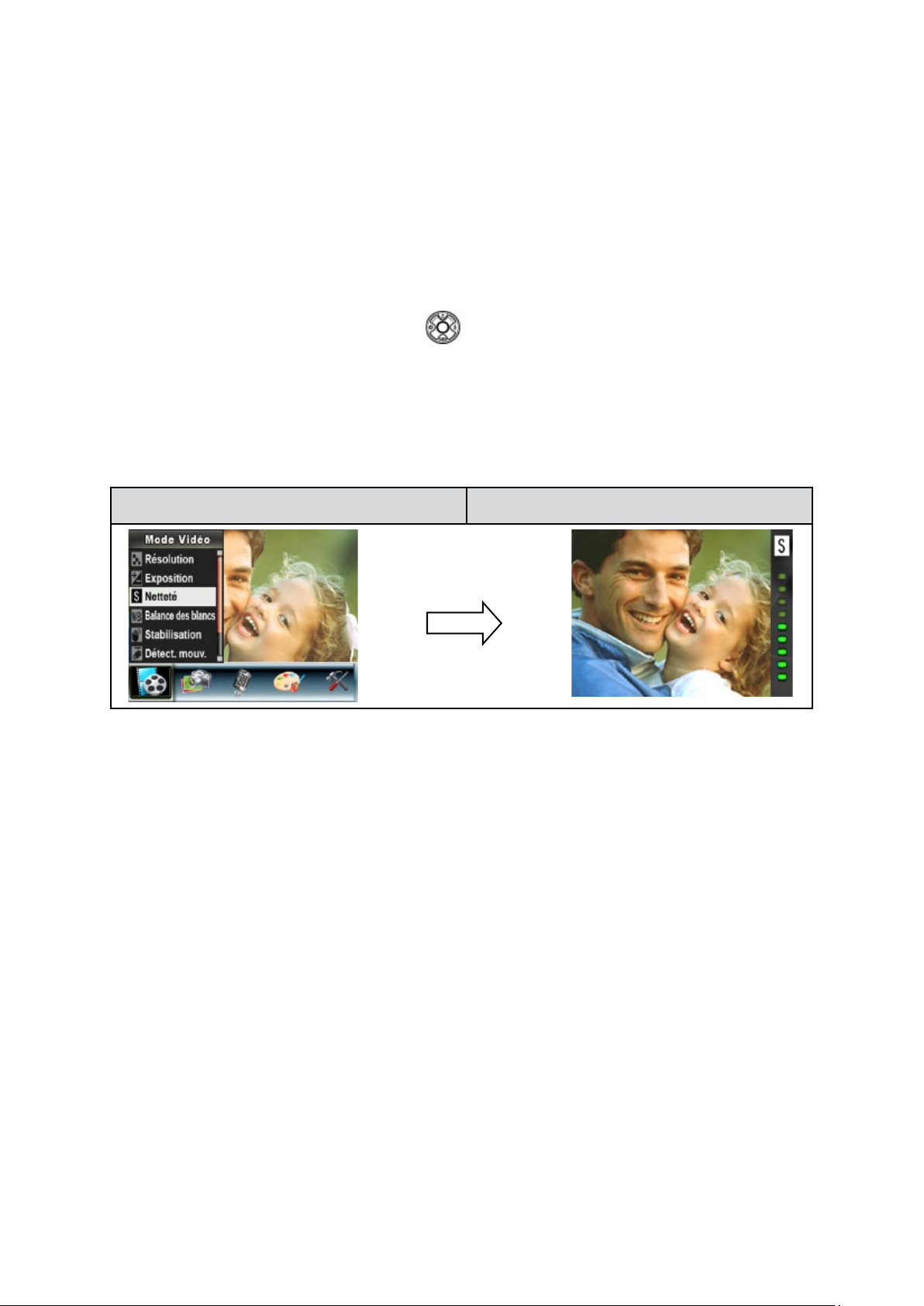
18
FR
Netteté
Vous pouvez adoucir et affiner vos images afin d’obtenir des effets différents.
Pour modifier le niveau de netteté :
En mode d’enregistrement vidéo/photo, appuyez sur le bouton OK pour afficher l’écran du menu 1.
d’enregistrement.
Utilisez les touches de direction Droite/Gauche pour sélectionner le mode Vidéo. Le sous-menu 2.
correspondant s’affiche à l’écran.
Utilisez les touches de direction Haut/Bas (3.
) pour sélectionner l’option “Netteté”, puis appuyez
sur le bouton OK pour accéder au sous-menu correspondant.
Utilisez les touches de direction Haut/Bas pour faire défiler les neuf réglages disponibles. La 4.
modification s’affiche instantanément à l’écran.
Appuyez sur le bouton OK pour confirmer le réglage et quitter le sous-menu.5.
Écran d’affichage Option de netteté
Bouton OK
Page 21
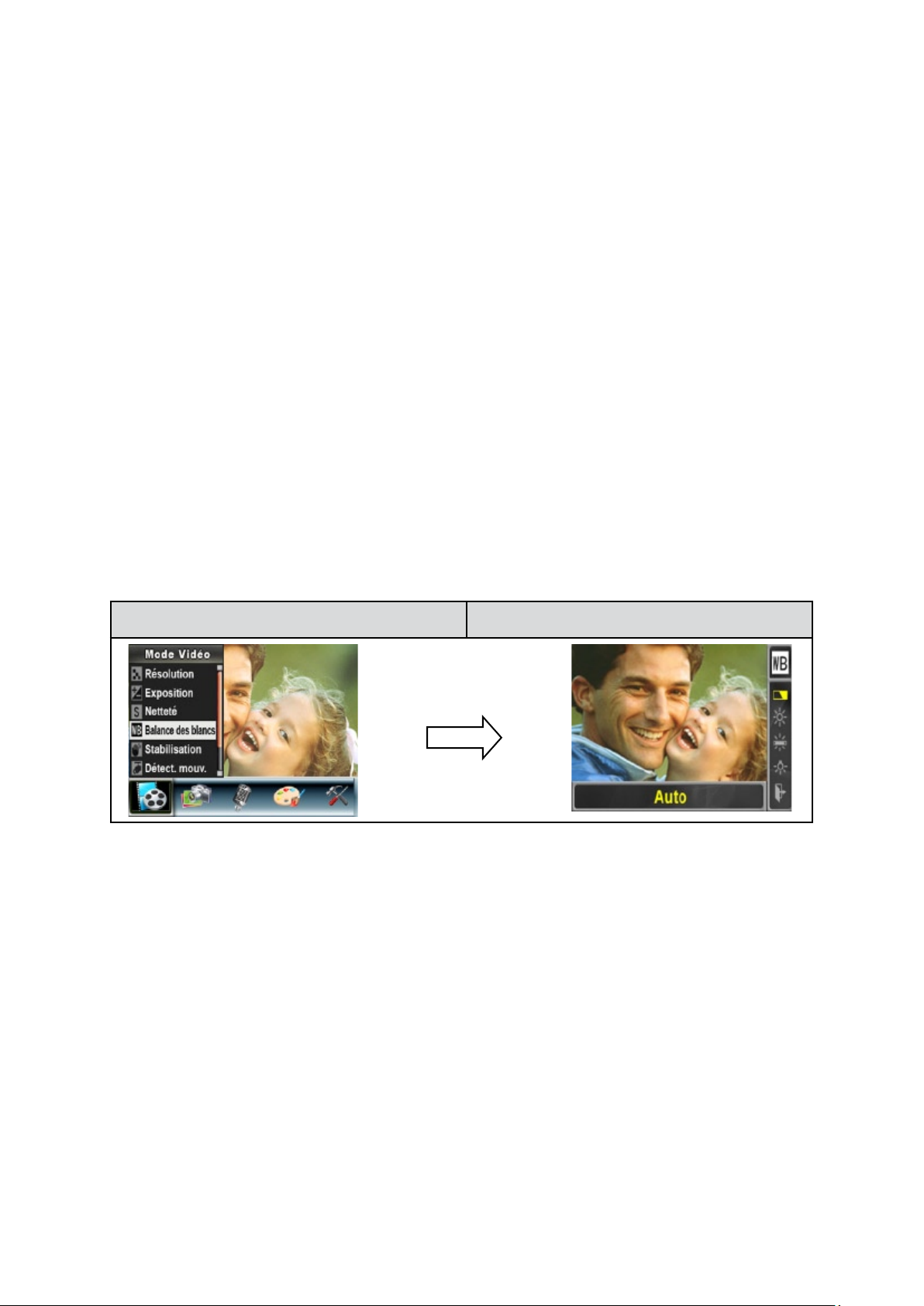
19
FR
Équilibre des blancs
L’appareil photo règle automatiquement l’équilibre des couleurs de l’image. Trois réglages manuels sont
disponibles :
Auto (par défaut) :• l’appareil photo règle automatiquement l’équilibre des blancs.
Lumière du jour :• pour une utilisation de l’appareil en extérieur.
Fluorescent :• pour un utilisation dans des conditions d’éclairage fluorescent.
Tungstène :• dans des conditions d’éclairage tungstène.
Pour modifier l’équilibre des blancs :
En mode d’enregistrement vidéo/photo, appuyez sur le bouton OK pour afficher l’écran du menu 1.
d’enregistrement.
Utilisez les touches de direction Droite/Gauche pour sélectionner le mode Vidéo. Le sous-menu 2.
correspondant s’affiche à l’écran.
Utilisez les touches de direction Haut/Bas pour sélectionner l’option “Équilibre blancs”, puis appuyez 3.
sur le bouton OK pour accéder au sous-menu correspondant.
Utilisez les touches de direction Haut/Bas pour faire défiler les quatre réglages disponibles. La 4.
modification s’affiche instantanément à l’écran.
Appuyez sur le bouton OK pour confirmer le réglage et quitter le sous-menu.5.
Écran d’affichage Option B/N
Bouton OK
Page 22
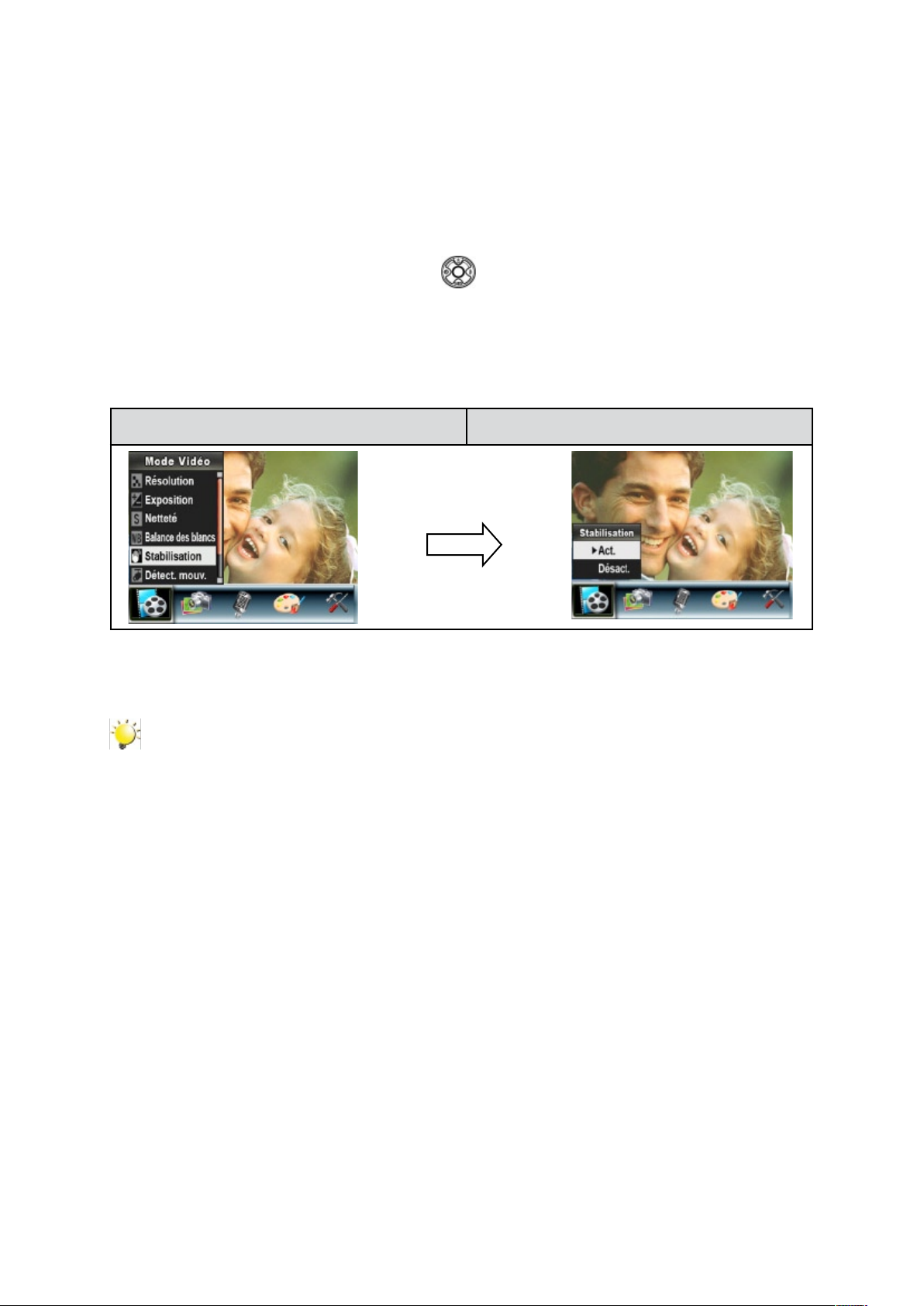
20
FR
Stabilisation
Pour activer la fonction de stabilisation du mouvement :
En mode d’enregistrement vidéo/photo, appuyez sur le bouton OK pour afficher l’écran du menu 1.
d’enregistrement.
Utilisez les touches de direction Droite/Gauche pour sélectionner le mode Vidéo. Le sous-menu 2.
correspondant s’affiche à l’écran.
Utilisez les touches de direction Haut/Bas (3.
) pour sélectionner l’option “Stabilisation”, puis
appuyez sur le bouton OK pour accéder au sous-menu correspondant.
Utilisez les touches de direction Haut/Bas pour sélectionner l’option “Act.” ou “Désact.”.4.
Appuyez sur le bouton OK pour confirmer le réglage et quitter le sous-menu.5.
Stabilisation du mouvement Option de stabilisation
Bouton OK
Remarque
L’écran capturé est plus petit lorsque la stabilisation du mouvement est activée.•
Le zoom numérique est désactivé lorsque la stabilisation du mouvement est activée. •
Page 23
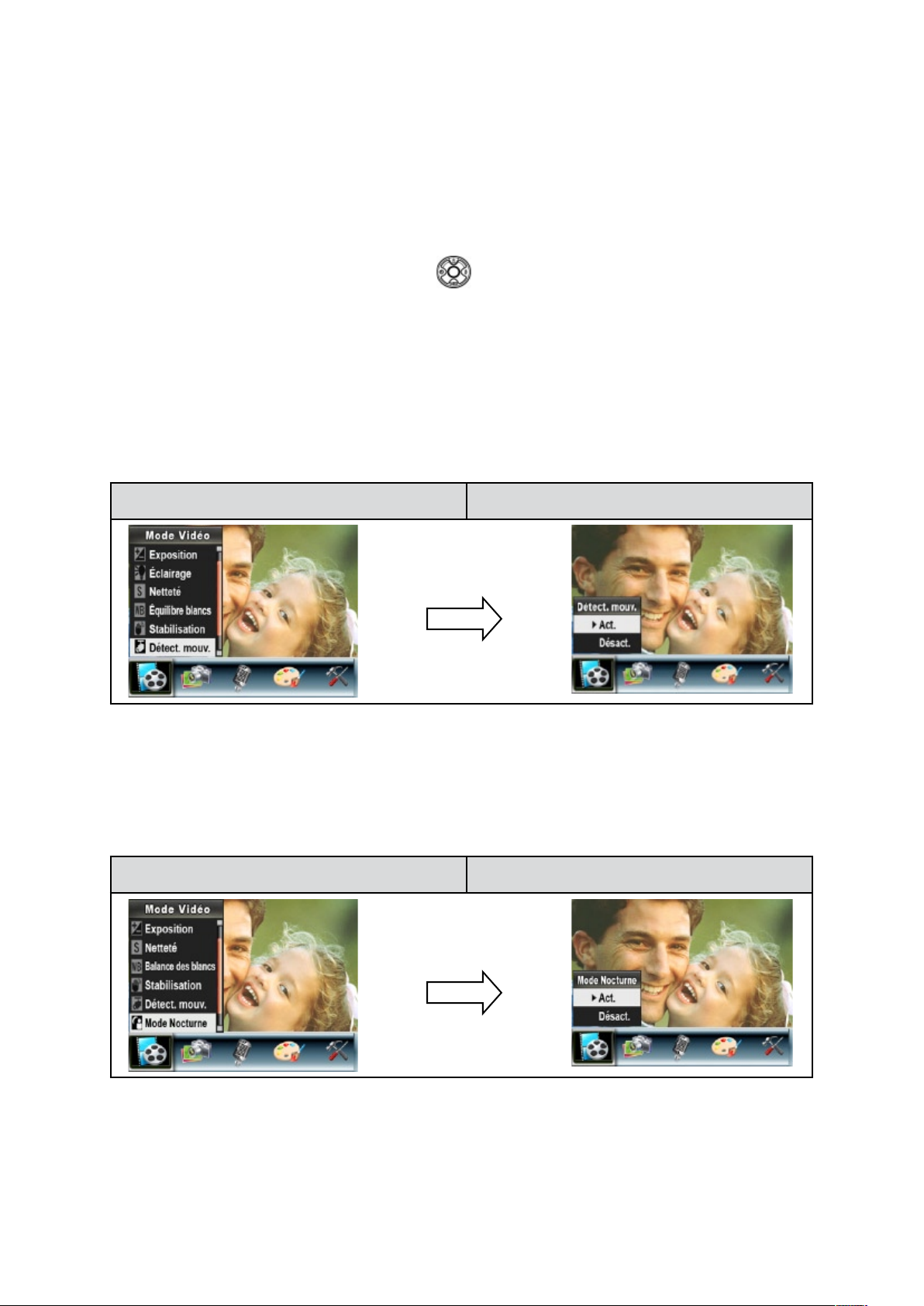
21
FR
Détection du mouvement
Pour activer la fonction de détection du mouvement :
En mode d’enregistrement vidéo/photo, appuyez sur le bouton OK pour afficher l’écran du menu 1.
d’enregistrement.
Utilisez les touches de direction Droite/Gauche pour sélectionner le mode Vidéo. Le sous-menu 2.
correspondant s’affiche à l’écran.
Utilisez les touches de direction Haut/Bas (3.
) pour sélectionner l’option “Détect. mouv.”, puis
appuyez sur le bouton OK pour accéder au sous-menu correspondant.
Utilisez les touches de direction Haut/Bas pour sélectionner l’option “Act.” ou “Désact.”.4.
Appuyez sur le bouton OK pour confirmer le réglage et quitter le sous-menu.5.
L’appareil photo démarre automatiquement l’enregistrement vidéo s’il détecte un mouvement d’au 6.
moins 3 secondes. L’enregistrement s’arrête si aucun mouvement (d’au moins 3 secondes) n’est
détecté.
Détection du mouvement Option de détection du mouvement
Bouton OK
Mode Nocturne
Utilisez le mode Nocturne pour les scènes de nuit ou lorsque les conditions d’éclairage sont insuffisantes.
Un temps d’exposition plus long permet de capturer plus de détails des sujets à l’arrière-plan.
Écran d’affichage Option du mode Nocturne
Bouton OK
Page 24

22
FR
Configuration du mode Photo
Résolution photo
Pour modifier la résolution des photos :
En mode d’enregistrement vidéo/photo, appuyez sur le bouton OK pour afficher l’écran du menu 1.
d’enregistrement.
Utilisez les touches de direction Droite/Gauche pour sélectionner le mode Photo. Le sous-menu 2.
correspondant s’affiche à l’écran.
Utilisez les touches de direction Haut/Bas (3.
) pour sélectionner l’option “Résolution”, puis
appuyez sur le bouton OK pour accéder au sous-menu correspondant.
Utilisez les touches de direction Haut/Bas pour faire défiler les trois réglages disponibles.4.
Appuyez sur le bouton OK pour confirmer le réglage et quitter le sous-menu.5.
Écran d’affichage Option de résolution photo
Bouton OK
Page 25

23
FR
Exposition
L’appareil photo règle automatiquement l’exposition de l’image. Il se peut que vous souhaitiez varier la
compensation d’exposition selon les conditions ambiantes.
Pour modifier la valeur d’exposition :
En mode d’enregistrement vidéo/photo, appuyez sur le bouton OK pour afficher l’écran du menu 1.
d’enregistrement.
Utilisez les touches de direction Droite/Gauche pour sélectionner le mode Photo. Le sous-menu 2.
correspondant s’affiche à l’écran.
Utilisez les touches de direction Haut/Bas (3.
) pour sélectionner l’option “Exposition”. Appuyez
sur le bouton OK. Le sous-menu correspondant s’affiche à l’écran.
Utilisez les touches de direction Haut/Bas pour sélectionner la valeur EV désirée. La modification 4.
s’affiche instantanément à l’écran.
Appuyez sur le bouton OK pour confirmer le réglage et quitter le sous-menu.5.
Écran d’affichage Option d’exposition
Bouton OK
Page 26

24
FR
Deux en une (en mode d’enregistrement photo uniquement)
Configurez l’appareil photo sur le mode “Deux en une” pour combiner deux photos en une seule.
Pour activer l’option “Deux en une” :
En mode d’enregistrement vidéo/photo, appuyez sur le bouton OK pour afficher l’écran du menu 1.
d’enregistrement.
Utilisez les touches de direction Droite/Gauche pour sélectionner le mode Photo. Le sous-menu 2.
correspondant s’affiche à l’écran.
Utilisez les touches de direction Haut/Bas (3.
) pour sélectionner l’option “Deux en une”, puis
appuyez sur le bouton OK pour accéder au sous-menu correspondant.
Utilisez les touches de direction Haut/Bas pour sélectionner l’option “Act” ou “Désact”.4.
Appuyez sur le bouton OK pour confirmer le réglage et quitter le sous-menu. 5.
Écran d’affichage Option de deux photos en une
Bouton OK
Appuyez sur le bouton de 1.
l’obturateur photo pour prendre la
première photo.
Appuyez sur le bouton de 2.
l’obturateur photo pour prendre la
seconde photo.
Appuyez sur le bouton 3.
ENREGISTREMENT/LECTURE
pour afficher les deux photos en
une seule image.
Page 27

25
FR
Cadre photo (en mode d’enregistrement photo uniquement)
Votre appareil photo offre un cadre photo électronique standard. Vous pouvez prendre des photos avec
votre cadre photo électronique préféré.
Pour activer le cadre photo :
En mode Photo, Utilisez les touches de direction Haut/Bas (1.
) pour sélectionner l’option “Cadre
photo”, puis appuyez sur le bouton OK pour accéder au sous-menu correspondant.
Utilisez les touches de direction Haut/Bas pour sélectionner votre cadre photo préféré. Sélectionnez 2.
ensuite l’option “Régler” et appuyez sur le bouton OK pour confirmer le réglage et quitter le sous-
menu.
Écran d’affichage Option de cadre photo
Bouton OK
Page 28

26
FR
Flash (en mode d’enregistrement photo uniquement)
Cet appareil photo offre quatre réglages de flash. Pour les modifier, appuyez sur le (Bouton Droit) ou
sélectionnez l’option “Configuration”.
Flash auto ( •
) : the flash fires automatically according to light conditions. Use this mode for
general photography.
Anti-yeux rouges ( •
) : le flash se déclenche deux fois juste avant que la photo ne soit prise.
Flash désactivé ( •
) : le flash ne se déclenche jamais. Sélectionnez ce mode dans les lieux où
l’usage du flash est interdit ou lorsque le sujet est éloigné (hors de portée du flash).
Pour modifier le mode de flash :
En mode Photo, utilisez les touches de direction Haut/Bas (1.
) pour sélectionner l’option “Flash”,
puis appuyez sur le bouton OK pour accéder au sous-menu correspondant.
Utilisez les touches de direction Haut/Bas (2.
) pour faire défiler les 3 réglages disponibles.
Appuyez sur le bouton OK pour confirmer le réglage et quitter le sous-menu.3.
Remarque
Le flash est automatiquement désactivé si la batterie est faible ( ).
Écran d’affichage Options de flash
Bouton OK
Page 29

27
FR
Retardateur (en mode d’enregistrement photo uniquement)
Le retardateur vous permet de prendre des photos avec un compte à rebours de 10 secondes. Le
voyant du retardateur, situé à l’avant de l’appareil photo, sous le flash, clignote également. La vitesse
de clignotement augmentera juste avant que la photo ne soit prise.
Pour activer le retardateur :
En mode Photo, utilisez les touches de direction Haut/Bas (1.
) pour sélectionner l’option
“Retardateur”, puis appuyez sur le bouton OK pour accéder au sous-menu correspondant.
Utilisez les touches de direction Haut/Bas pour sélectionner l’option “Act” ou “Désact”. 2.
Appuyez sur le bouton OK pour confirmer le réglage et quitter le sous-menu.3.
Écran d’affichage Options de retardateur
Bouton OK
Page 30

28
FR
Netteté
Vous pouvez adoucir et affiner vos images afin d’obtenir des effets différents.
Pour modifier le niveau de netteté :
En mode Photo, utilisez les touches de direction Haut/Bas (1.
) pour sélectionner l’option
“Netteté”, puis appuyez sur le bouton OK pour accéder au sous-menu correspondant.
Utilisez les touches de direction Haut/Bas pour sélectionner l’option “Netteté”, puis appuyez sur le 2.
bouton OK pour accéder au sous-menu correspondant.
Utilisez les touches de direction Haut/Bas pour faire défiler les neuf réglages disponibles. La 3.
modification s’affiche instantanément à l’écran.
Appuyez sur le bouton OK pour confirmer le réglage et quitter le sous-menu.4.
Écran d’affichage Option de netteté
Bouton OK
Page 31

29
FR
Équilibre des blancs
L’appareil photo règle automatiquement l’équilibre des couleurs de l’image. Trois réglages manuels sont
disponibles :
Auto (par défaut) : • l’appareil photo règle automatiquement l’équilibre des blancs.
Lumière du jour : • pour une utilisation de l’appareil en extérieur.
Fluorescent :• pour un utilisation dans des conditions d’éclairage fluorescent.
Tungstène :• dans des conditions d’éclairage tungstène.
Pour modifier l’équilibre des blancs :
En mode d’enregistrement vidéo/photo, appuyez sur le bouton OK pour afficher l’écran du menu 1.
d’enregistrement.
Utilisez les touches de direction Droite/Gauche (2.
) pour sélectionner le mode Photo. Le sous-
menu correspondant s’affiche à l’écran.
Utilisez les touches de direction Haut/Bas pour sélectionner l’option “Équilibre blancs”, puis appuyez 3.
sur le bouton OK pour accéder au sous-menu correspondant.
Utilisez les touches de direction Haut/Bas pour faire défiler les quatre réglages disponibles. La 4.
modification s’affiche instantanément à l’écran.
Appuyez sur le bouton OK pour confirmer le réglage et quitter le sous-menu.5.
Écran d’affichage Option B/N
Bouton OK
Page 32

30
FR
Rafale (en mode d’enregistrement photo uniquement)
Lorsque l’appareil photo est configuré en mode Rafale, vous pouvez prendre 5 photos à suivre.
Pour activer la prise de vues en rafale :
Utilisez les touches de direction Haut/Bas (1.
) pour sélectionner l’option “Rafale”, puis appuyez
sur le bouton OK pour accéder au sous-menu correspondant.
Utilisez les touches de direction Haut/Bas pour sélectionner l’option “Act” ou “Désact”. 2.
Appuyez sur le bouton OK pour confirmer le réglage et quitter le sous-menu.3.
Écran d’affichage Option de rafale
Bouton OK
Arrière-plan (en mode d’enregistrement photo uniquement)
Lorsque l’appareil photo est configuré en mode d’arrière-plan, vous pouvez prendre des photos même
lorsque l’arrière-plan du sujet est clair.
Pour activer l’arrière-plan :
Utilisez les touches de direction Haut/Bas (1.
) pour sélectionner l’option “Arrière-plan”, puis
appuyez sur le bouton OK pour accéder au sous-menu correspondant.
Utilisez les touches de direction Haut/Bas pour sélectionner l’option “Act” ou “Désact”. 2.
Appuyez sur le bouton OK pour confirmer le réglage et quitter le sous-menu.3.
Écran d’affichage Option d’arrière-plan
Bouton OK
Page 33

31
FR
Imprimer date (en mode d’enregistrement photo uniquement)
Pour faire apparaître la date sur l’image :
Utilisez les touches de direction Haut/Bas (1.
) pour sélectionner l’option “Imprimer date”, puis
appuyez sur le bouton OK pour accéder au sous-menu correspondant.
Utilisez les touches de direction Haut/Bas pour sélectionner l’option “Act” ou “Désact”. 2.
Appuyez sur le bouton OK pour confirmer le réglage et quitter le sous-menu.3.
Écran d’affichage Option d’impression de la date
Bouton OK
Remarque
La date n’apparaît sur l’image imprimée que si l’option “Imprimer date” a été activée.
Mode Nocturne
Utilisez le mode Nocturne pour les scènes de nuit ou lorsque les conditions d’éclairage sont insuffisantes.
Un temps d’exposition plus long permet de capturer plus de détails des sujets à l’arrière-plan.
Écran d’affichage Option du mode Nocturne
Bouton OK
Remarque
Pour éviter les photos flous, placez l’appareil photo sur une surface plane et stable, ou utilisez
un trépied.
Page 34

32
FR
Stylo vocal
Pour activer le mode d’enregistrement vocal :
En mode d’enregistrement vidéo/photo, appuyez sur le bouton OK pour afficher l’écran du menu 1.
d’enregistrement.
Utilisez les touches de direction Droite/Gauche pour sélectionner l’option “Voix”. Le sous-menu 2.
correspondant s’affiche à l’écran.
Sélectionnez l’option “Confirmer” pour activer l’enregistrement vocal et appuyez sur le bouton OK 3.
pour accéder au mode d’enregistrement vocal.
Appuyez sur le bouton de l’obturateur vidéo (4.
) pour effectuer l’enregistrement vocal, et appuyez
de nouveau dessus pour l’arrêter.
Écran d’affichage Option du mode Voix
Bouton OK
Effet
Ce réglage offre quatre modes : Normal, N/B (Noir/Blanc), Classique et Négatif.
Pour changer d’effet :
En mode d’enregistrement vidéo/photo, appuyez sur le bouton OK pour afficher l’écran du menu 1.
d’enregistrement.
Utilisez les touches de direction Droite/Gauche pour sélectionner l’option “Effet”. Le sous-menu 2.
correspondant s’affiche à l’écran.
Utilisez les touches de dire3. ction Haut/Bas (
) pour faire défiler les 4 réglages disponibles. La
modification s’affiche instantanément à l’écran.
Appuyez sur le bouton OK 4. pour confirmer le réglage et quitter le sous-menu.
Écran d’affichage
Page 35

33
FR
Menu Configuration
Le sous-menu de configuration offre des options permettant de configurer votre appareil photo.
Pour modifier les réglages avancés :
En mode d’enregistrement vidéo/photo, appuyez sur le bouton OK pour afficher l’écran du menu 1.
d’enregistrement.
Utilisez les touches de direction Droite/Gauche pour accéder à l’option “Configuration”. Le sous-2.
menu correspondant s’affiche à l’écran.
Utilisez les touches de direction Haut/Bas (boutons Télé et Grand angle) (3.
) pour faire défiler
les différents réglages.
Écran d’affichage Option de configuration
Son (son de fonctionnement)•
Réglage de l’heure•
Formater mémoire•
Système TV•
Langue•
Param. défaut•
Son
Activez ou désactivez le son des touches et le son de fonctionnement de l’appareil photo à l’aide des
touches de direction Haut/Bas (
), puis appuyez sur le bouton OK pour confirmer le réglage.
Sous-menu Écran d’affichage Son
Son
Page 36

34
FR
Réglage de l’heure
Utilisez les touches de direction Gauche/Droite pour faire défiler les options “Date”, “Heure”, “Régler” •
et “Quitter”.
Réglez la date et l’heure à l’aide des touches de direction Haut/Bas, puis sélectionnez l’option “Régler” •
pour confirmer chaque modification apportée.
Sélectionnez l’option “Quitter” pour quitter le réglage de l’heure sans enregistrer les modifications.•
Sous-menu Écran d’affichage Réglage de l’heure
Réglage de
l’heure
Formater mémoire
Sous-menu Écran d’affichage Options de formatage mémoire
Formater
mémoire
Oui : formate la carte SD ou la mémoire interne.
Non (par défaut) : ne formate ni la carte SD ni la mémoire interne.
Remarque
Toutes les données seront effacées si la carte SD est formatée. Assurez-vous de sauvegarder
toutes vos données sur l’ordinateur avant de formater la carte SD.
Page 37

35
FR
Système TV
Vérifiez que le standard TV correct de votre région est sélectionné (NTSC ou PAL).
Dans le cas contraire, l’image risque de scintiller à l’écran.
Standard NTSC : États-Unis, Canada, Japon, Corée du sud et Taiwan, etc.
Standard PAL : Royaume-Uni, Europe, Chine, Australie, Singapour et Hong Kong, etc.
Sous-menu Écran d’affichage Option de système TV
Système TV
Sélection de la langue de l’interface
Utilisez cette option pour sélectionner la langue de l’interface de l’utilisateur désirée.
Sous-menu Écran d’affichage option de langue
Langue
Param. défaut
Pou rétablir les paramètres par défaut, sélectionnez cette option.
Sous-menu Écran d’affichage Options des paramètres par défaut
Param. défaut
Page 38

36
FR
Chapitre 4
Mode de lecture
Appuyez sur le bouton ENREGISTREMENT/LECTURE pour passer du mode d’enregistrement au
mode de lecture.
Le mode de lecture permet d’afficher et de gérer vos photos et vidéos ainsi que d’écouter des
enregistrements vocaux et de la musique, enregistrés dans la mémoire interne de l’appareil ou sur une
carte mémoire en option.
Procédure Écran d’affichage
Appuyez sur le bouton ENREGISTREMENT/
LECTURE (
) pour passer du menu principal du
mode d’enregistrement à celui du mode de lecture.
Le mode de lecture offre 4 options: Vidéo, Photo, •
Voix et Musique.
Utilisez les touches de direction pour sélectionner •
l’option désirée.
Appuyez sur le bouton OK pour afficher des vidéos •
ou des photos, écouter des enregistrements
vocaux ou de la musique.
Fonction des boutons
En mode de lecture vidéo ou photo, les touches de direction ont les fonctions suivantes :
Bouton Droite : passe à la vidéo ou la photo suivante.
Bouton Gauche : passe à la vidéo ou la photo précédente.
Bouton Télé : zoom avant numérique (seulement en mode
Image)
Bouton Grand angle : zoom arrière numérique (seulement en
mode Image)
Bouton OK : permet d’accéder au menu Vidéo, Photo, Voix ou
Musique.
Bouton ENREGISTREMENT/LECTURE :
Bascule entre les modes d’enregistrement et de lecture.1.
Revient à la page précédente.2.
Bouton de l’obturateur Vidéo :
Démarre la lecture de l’enregistrement vocal ou de la vidéo
enregistrée.
Page 39

37
FR
Informations de l’écran LCD
En mode de lecture, les icônes suivantes s’affichent sur l’écran LCD :
(1)
Indicateur de résolution de vidéo
Résolution HD
Résolution D1
VGA
QVGA
Indicateur de résolution de photo
Haute résolution
Résolution standard
Faible résolution
(2)
Indique que la vidéo/photo sélectionnée est verrouillée.
(3) Numéro actuel / Nombre total de vidéos, photos, enregistrements vocaux ou fichiers MP3.
(4)
Icône de zoom.
Page 40

38
FR
Lecture vidéo
Lecture vidéo Écran d’affichage
Appuyez sur le bouton RECORD/PLAY (ENR/1.
LECTURE) pour sélectionner le mode Playback
(Lecture). Utilisez les touches de direction pour
sélectionner l’option “Vidéo”.
Appuyez sur le bouton OK pour passer en mode 2.
de lecture vidéo.
Utilisez les touches de direction Droite/Gauche 3.
pour passer à la vidéo suivante ou précédente.
Appuyez sur le bouton de l’obturateur vidéo pour 4.
démarrer le lecture et appuyez de nouveau dessus
pour la mettre en pause.
Lors de la lecture de la vidéo, appuyez sur les 5.
touches de direction Droite/Gauche pour effectuer
une avance ou un retour rapide, puis relâchez-le
pour rétablir la vitesse normale de lecture.
Utilisez les touches de direction Haut/Bas pour 6.
régler le niveau du volume.
Appuyez sur le bouton OK pour accéder au menu 7.
des options vidéo.
Utilisez les touches de direction Droite/Gauche 8.
pour faire défiler les 6 options disponibles :
Supprimer, Miniature, Verrouiller, Répéter une,
Répéter tout et Quitter.
Page 41

39
FR
Suppression de vidéos
Procédure Écran d’affichage
Utilisez les touches de direction Droite/Gauche 1.
pour sélectionner l’option “Supprimer” (
).
Appuyez sur le bouton OK pour accéder au menu 2.
“Supprimer”.
Utilisez les touches de direction Droite/Gauche 3.
pour sélectionner la vidéo à effacer.
Utilisez la touche de direction Haut pour supprimer 4.
toutes les vidéos ou la touche Bas pour supprimer
une seule vidéo.
Avant de supprimer une vidéo, un message de 5.
confirmation s’affiche. Sélectionnez “Oui” pour
confirmer l’opération ou “Non” pour l’annuler.
Appuyez sur le bouton OK pour quitter. 6.
Remarque
Si une carte mémoire est insérée, vous pouvez uniquement supprimer les vidéos enregistrées •
sur la carte.
Les vidéos enregistrées sur une carte mémoire protégée en écriture ne peuvent pas être •
supprimées.
La fonction de suppression supprime uniquement les vidéos déverrouillées. Les vidéos •
verrouillées doivent être déverrouillées avant de pouvoir être supprimées.
Page 42

40
FR
Miniatures
Procédure Écran d’affichage
Appuyez sur le bouton RECORD/PLAY (ENR/1.
LECTURE) pour sélectionner le mode Playback
(Lecture). Utilisez les touches de direction Droite/
Gauche pour sélectionner l’option “Miniature” (
).
Appuyez sur le bouton OK pour afficher neuf 2.
miniatures de vidéos.
Pour lire une vidéo, utilisez les touches de direction 3.
Droite/Gauche pour sélectionner une vidéo, puis
appuyez sur Entrée pour l’afficher.
Verrouillage de vidéos
Vous pouvez verrouiller une vidéo ou toutes les vidéos. Cette fonction protège les vidéos de toute
suppression accidentelle.
Procédure Écran d’affichage
Utilisez les touches de direction Droite/Gauche 1.
pour sélectionner l’option “Verrouiller” (
).
Appuyez sur le bouton OK pour accéder au menu 2.
“Verrouiller”.
Utilisez les touches de direction Droite/Gauche 3.
pour sélectionner la vidéo à verrouiller ou
déverrouiller.
Utilisez la touche de direction Haut pour verrouiller/4.
déverrouiller toutes les vidéos ou la touche Bas
pour verrouiller/déverrouiller une seule vidéo.
Avant de verrouiller/déverrouiller une vidéo, un 5.
message de confirmation s’affiche. Sélectionnez
“Oui” pour confirmer l’opération ou “Non” pour
l’annuler. Appuyez sur le bouton OK pour quitter.
Page 43

41
FR
Répétition de vidéos
Cette fonction répète automatiquement une vidéo ou toutes les vidéos dans l’ordre.
Procédure Écran d’affichage
Utilisez les touches de direction Droite/Gauche 1.
pour sélectionner l’option “Répéter une” (
) ou
l’option “Répéter tout” ( ).
Appuyez sur Entrée pour démarrer la répétition. 2.
Page 44

42
FR
Affichage photo
Procédure Écran d’affichage
Appuyez sur le bouton RECORD/PLAY (ENR/1.
LECTURE) pour sélectionner le mode Playback
(Lecture). Utilisez les touches de direction Droite/
Gauche pour sélectionner l’option “Photo”.
Appuyez sur le bouton OK pour passer en mode 2.
d’affichage photo.
Utilisez les touches de direction Droite/Gauche 3.
pour passer à la photo suivante ou précédente.
Lorsque la photo est sélectionnée, appuyez sur les 4.
touches de direction Télé/Wide pour l’agrandir.
Pour vous déplacer sur l’image agrandie, appuyez 5.
sur le bouton de direction pour activer le mode
de navigation. Utilisez ensuite les touches de
direction pour vous déplacer sur l’image agrandie.
Appuyez de nouveau sur le bouton OK pour quitter
le mode de navigation.
Appuyez sur le bouton OK pour accéder au menu 6.
des options photo.
Utilisez les touches de direction Droite/Gauche 7.
pour faire défiler les 5 options disponibles :
Supprimer, Miniature, Verrouiller, Diaporama et
Quitter.
Page 45

43
FR
Suppression de photos
Procédure Écran d’affichage
Utilisez les touches de direction Droite/Gauche 1.
pour sélectionner l’option “Supprimer” (
).
Appuyez sur le bouton OK pour accéder au menu 2.
“Supprimer”.
Utilisez les touches de direction Droite/Gauche 3.
pour sélectionner la photo à supprimer.Utilisez la
touche de direction Haut pour supprimer toutes
les photos ou la touche Bas pour supprimer une
seule photo.
Avant de supprimer une photo, un message de 4.
confirmation s’affiche.
Sélectionnez “Oui” pour confirmer l’opération ou 5.
“Non” pour l’annuler.
Appuyez sur le bouton OK pour quitter.6.
Remarque
Si une carte mémoire est insérée, vous pouvez uniquement supprimer les photos enregistrées •
sur la carte.
Les photos enregistrées sur une carte mémoire protégée en écriture ne peuvent pas être •
supprimées.
La fonction de suppression supprime uniquement les photos déverrouillées. Les photos •
verrouillées doivent être déverrouillées avant de pouvoir être supprimées.
Page 46

44
FR
Miniatures
Procédure Écran d’affichage
Utilisez les touches de direction pour sélectionner 1.
l’option “Miniature (
).
Lors de la sélection de l’option “Miniature”, 2.
appuyez sur le bouton OK pour afficher neuf
miniatures de photos.
Pour afficher une photo, utilisez d’abord les 3.
touches de direction pour la sélectionner.
Appuyez ensuite sur le bouton OK pour afficher la 4.
photo sélectionnée.
Verrouillage de photos
Vous pouvez verrouiller une seule photo ou toutes les photos. Cette fonction protège les photos de toute
suppression accidentelle.
Procédure Écran d’affichage
Utilisez les touches de direction Droite/Gauche 1.
pour sélectionner l’option “Verrouiller” (
).
Appuyez sur le bouton OK pour accéder au menu 2.
“Verrouiller”.
Utilisez les touches de direction Droite/Gauche 3.
pour sélectionner la photo à verrouiller ou
déverrouiller.
Utilisez la touche de direction Haut pour verrouiller/4.
déverrouiller toutes les photos ou la touche Bas
pour verrouiller/déverrouiller une seule photo.
Avant de verrouiller/déverrouiller une photo, un 5.
message de confirmation s’affiche. Sélectionnez
“Oui” pour confirmer l’opération ou “Non” pour
l’annuler.
Appuyez sur le bouton OK pour quitter.6.
Page 47

45
FR
Diaporama
Cette fonction répète automatiquement l’affichage de toutes les photos dans l’ordre.
Procédure Écran d’affichage
Utilisez les touches de direction Droite/Gauche 1.
pour sélectionner l’option “Diaporama” (
).
Appuyez sur le bouton OK pour démarrer le 2.
diaporama. Appuyez de nouveau dessus pour
l’arrêter.
Page 48

46
FR
Écoute d’enregistrement vocal
Fonction des touches de direction
En mode d’écoute d’enregistrement vocal, les touches de direction ont les fonctions suivantes :
Touches de direction Droite/Gauche : sélectionne l’enregistrement
vocal suivant ou précédent.
Touches de direction Haut/Bas : règle le volume d’écoute de
l’enregistrement vocal.
Bouton OK : passe au menu des options d’enregistrement vocal.
Procédure Écran d’affichage
Appuyez sur le bouton RECORD/PLAY (ENR/1.
LECTURE) pour sélectionner le mode Playback
(Lecture). Utilisez les touches de direction Droite/
Gauche pour sélectionner l’option “Voix”.
Appuyez sur le bouton OK pour passer en mode 2.
d’écoute d’enregistrement vocal.
Utilisez les touches de direction Droite/Gauche 3.
pour passer à l’enregistrement vocal suivant ou
précédent.
Appuyez sur le bouton de l’obturateur vidéo (4.
)
pour démarrer l’écoute de l’enregistrement vocal
sélectionné. Appuyez de nouveau dessus pour
l’arrêter.
Utilisez les touches de direction Haut/Bas pour 5.
régler le niveau du volume.
Appuyez sur le bouton OK pour accéder au 6.
menu des options d’écoute des enregistrements
vocaux.
Utilisez la touche de direction Haut pour 7.
sélectionner l’option “Supprimer” ou sur la touche
“Bas” pour sélectionner l’option de répétition.
Page 49

47
FR
Appuyez une fois sur la touche de direction 8.
Bas pour répéter un seul enregistrement vocal.
Appuyez deux fois dessus pour répéter tous les
enregistrements vocaux.
Appuyez de nouveau dessus pour désactiver la 9.
fonction de répétition.
Les icônes de répétition sont différents selon 10.
l’option sélectionnée (“Répéter une” et “Répéter
tout”).
Pour supprimer un enregistrement vocal, utilisez 11.
d’abord les touches de direction Droite/Gauche
pour sélectionner l’enregistrement désiré.
Appuyez sur le bouton OK pour accéder au 12.
menu des options d’écoute des enregistrements
vocaux.
Appuyez sur la touche de direction Haut pour 13.
sélectionner l’option “Supprimer”.
Utilisez la touche de direction Haut pour supprimer 14.
tous les enregistrements vocaux ou la touche Bas
pour supprimer un seul enregistrement vocal.
Avant de supprimer un enregistrement vocal, un 15.
message de confirmation s’affiche. Sélectionnez
“Oui” pour confirmer l’opération ou “Non” pour
l’annuler.
Appuyez sur le bouton OK pour quitter.16.
Page 50

48
FR
Chapitre 5
Écoute de musique MP3
Musique MP3
MP3 est un format de fichier audio compressé. Vous pouvez télécharger la musique MP3 depuis certains
sites Web MP3.
Transfert de musique MP3 sur l’appareil photo
Installez le pilote de l’appareil photo sur votre ordinateur.1.
Branchez votre appareil photo sur le port USB de l’ordinateur.2.
Le voyant orange s’allume lorsque l’appareil photo est connecté à l’ordinateur et en mode de stockage 3.
de masse.
Transférez de la musique MP3 dans le dossier Poste de travail\Disque amovible\MP3.4.
Une fois toute la musique transférée, débranchez la câble USB de l’ordinateur.5.
Page 51

49
FR
Écoute de musique MP3
Procédure Écran d’affichage
Appuyez sur le bouton RECORD/PLAY (ENR/1.
LECTURE) pour sélectionner le mode Playback
(Lecture). En mode de lecture, utilisez les touches
de direction Droite/Gauche pour sélectionner
l’option “Musique”.
Utilisez les touches de direction Haut/Bas pour 2.
rechercher le fichier MP3 à écouter ou appuyez
sur les touches Droite/Gauche pour passer à la
page suivante/précédente.
Appuyez sur le bouton de l’obturateur vidéo ou 3.
sur le bouton OK pour lire le fichier MP3.
Appuyez sur le bouton Gauche à plusieurs reprises 4.
pour faire une Avance rapide, et relâchez le bouton
Gauche pour revenir en lecture normale.
Appuyez sur le bouton Droit à plusieurs reprises 5.
pour faire un Retour rapide, et relâchez le bouton
Droit pour revenir en lecture normale.
Appuyez de nouveau sur le bouton de l’obturateur 6.
vidéo pour arrêter la lecture.
Utilisez les touches de direction Haut/Bas pour 7.
régler le niveau du volume.
Page 52

50
FR
Appuyez sur le bouton OK pour accéder au menu 8.
de répétition.
Appuyez une fois sur la touche de direction Bas 9.
pour répéter le fichier MP3 actuel (
).
Appuyez deux fois sur la touche de direction Bas 10.
pour répéter tous les fichiers MP3 (
).
Appuyez sur le bouton OK pour quitter.11.
Pour supprimer un fichier MP3, utilisez les boutons 12.
Droit/Gauche pour sélectionner l’enregistrement
vocal.
Appuyer sur le bouton OK pour aller au menu 13.
d’option de lecture MP3.
Appuyez sur le bouton Haut pour sélectionner 14.
l’option Delete (Supprimer).
Utilisez le bouton Haut pour supprimer tous les 15.
fichiers MP3 et sur le bouton Bas pour supprimer
un seul fichier MP3.
Avant qu’un fichier MP3 ne soit supprimé, un 16.
écran de confirmation apparaîtra, choisissez
“Oui” pour exécuter l’opération, “No” (Non) pour
annuler l’opération.
Appuyez sur le bouton OK pour quitter.17.
Page 53

51
FR
Écoute de musique MP3 avec des écouteurs
Vous pouvez écouter la musique MP3 de l’appareil photo à travers le haut-parleur incorporé, des
écouteurs ou un téléviseur.
Lorsque vous branchez le câble des écouteurs sur l’appareil photo, les icônes du casque et du téléviseur
s’affichent sur l’écran LCD. Sélectionnez l’icône du casque ou du téléviseur et appuyez sur le bouton
Entrée pour confirmer votre sélection.
Page 54

52
FR
Chapitre 6
Visualiser des MP4 (MPEG4 AVC/H.264) films
sur PC
Visualiser des films sur PC
Quand vous visualisez un film pour la première fois, le Codec Vidéo doit être installé sur le PC. Pour ce
faire :
Insérez le CD-ROM dans le lecteur de CD-ROM de votre ordinateur. Cliquez sur “Install Device 1.
Driver” pour installer le codec vidéo et suivez les instructions en ligne pour terminer l’installation.
Démarrez le lecteur vidéo tel que Windows Media Player pour visualiser les Films.2.
Partage de vidéos
Vous pouvez partager les films enregistrés, avec vos amis via Internet ou par CD. Vérifiez que le Codec
Vidéo est installé sur le PC de vos amis. Le codec vidéo est disponible dans le CD fourni.
Page 55

53
FR
Chapitre 7
Affichage de photos et de vidéos sur un téléviseur
Connecter à une TV haute définition
Connectez le câble HDMI à une TV HD.1.
Positionnez la source d’entrée vidéo du téléviseur sur l’option “HDMI”.2.
Les étapes pour visualiser les photos et les films enregistrés, sur une TV sont exactement les mêmes 3.
que pour les visualiser sur le moniteur LCD.
Page 56

54
FR
Connecter à une TV non haute définition 16:9 (Grand) ou 4:3
Connectez une extrémité du câble AV au port de Sortie AV de votre Caméscope.1.
Connectez l’autre extrémité du câble à une télévision.2.
Le menu d’option Ecouteurs/TV apparaît à l’écran LCD.3.
Choisissez l’option TV et appuyez sur le bouton Entrée pour valider le paramètre.4.
Les étapes pour visualiser les photos et les films enregistrés, sur une TV sont exactement les mêmes 5.
que pour les visualiser sur le moniteur LCD.
Remarque
L’écran LCD est désactivé dès que l’appareil photo est connecté à un téléviseur.
Page 57

55
FR
Chapitre 8
Convertisseur de fichiers vidéo
Le CD de logiciels qui accompagne contient ArcSoft MediaConverter qui permet au convertisseur de
fichier vidéo de convertir plusieurs formats vidéo en un format compatible avec votre Caméscope. Vous
pouvez ainsi convertir divers formats de fichier vidéo afin de pouvoir visionner vos vidéos préférées sur
l’appareil photo.
8.1 MediaConverter
Pour convertir un fichier vidéo :
Installez le logiciel ArcSoft MediaConverter (voir la section 11).1.
Cliquez sur Démarrer 2. Tous Programmes ArcSoft MediaConverter MediaConverter.
L’écran principal de MediaConverter s’affiche sur votre bureau.3.
Cliquez sur “Ajouter un fichier”.4.
Page 58

56
FR
Sélectionnez le fichier vidéo à convertir.5.
Page 59

57
FR
Vous pouvez afficher un aperçu de vos fichiers vidéo avant de les convertir. Pour ce faire, utilisez les 6.
commandes suivantes :
Cliquez sur •
pour démarrer l’aperçu.
Cliquez sur •
pour arrêter l’aperçu.
Assurez-vous que vos fichiers vidéo peuvent être affichés en aperçu avant de les convertir.
Page 60

58
FR
Cliquez sur “Démarrer” pour commencer à convertir les fichiers.7.
Un rapport sur la tâche s’affiche à la fin de la conversion.8.
Avant de transférer le fichier converti sur votre appareil photo, renommez-le en tant que “Clip0001.9.
avi” (notez que si le fichier Clip0001.avi existe déjà sur l’appareil photo, le fichier converti doit être
renommé en tant que “clip0002.avi”).
Connectez l’appareil photo à l’ordinateur et transférez la vidéo convertie dans le dossier “Ordinateur\10.
DV\DCIM\200Movie” (Vista) / “Poste de travail\DV\DCIM\200Movie” (XP) de votre appareil photo
(voir le chapitre 11, “Transfert de données sur un ordinateur”).
Après le transfert de la vidéo convertie sur l’appareil photo, appuyez sur le bouton ENREGISTREMENT/11.
LECTURE pour visionner votre vidéo préférée.
Page 61

59
FR
Chapitre 9
Graver Le Clip Enregistré Sur DVD
Le CD de logiciels qui accompagne contient ArcSoft MediaImpression permettant aussi de graver le clip
film sur DVD. Vous pouvez conserver vos précieux films sur DVD pour les partager en famille et entre
amis.
Pour créer un DVD:
Installer ArcSoft MediaImpression (Reportez-vous à la Section 11)1.
Cliquez sur [ Démarrer ] 2. [ Tous Programmes ] [ ArcSoft MediaImpression ]
L’écran principal de ArcSoft MediaImpression apparaîtra sur votre bureau.3.
Cliquez sur [ Faire un film ] .4.
Page 62

60
FR
1
2
3
4
1
2
3
4
Cliquez sur [ Démarrer ] pour commencer à graver le DVD.5.
Page 63

61
FR
Chapitre 10
Télécharger des vidéos sur YouTube
Le CD de logiciels qui accompagne contient ArcSoft MediaImpression permettant de télécharger les
vidéos enregistrées sur YouTube. Il vous permettra de les partager avec votre famille et vos amis sur le
site web de YouTube.
10.1 ArcSoft MediaImpression
Pour télécharger des fichiers vidéo sur YouTube:
Installez ArcSoft MediaImpression (Reportez-vous à la Section 11).1.
Cliquez sur [ Démarrer ] 2. [ Tous Programmes ] [ ArcSoft MediaImpression ]
L’écran principal de ArcSoft MediaImpression apparaîtra sur votre bureau.3.
Cliquez sur l’option [ Vidéo].4.
Page 64

62
FR
Sélectionnez le fichier vidéo que vous voulez télécharger et cliquez sur l’option [ Télécharger sur 5.
YouTube] sur le menu du bas.
Si c’est la première fois que vous utilisez cette fonction, veuillez suivre les instructions sur le panneau 6.
de configuration de YouTube.
Page 65

63
FR
Allez à http://www.YouTube.com/login, puis connectez-vous à votre compte YouTube.7.
(Si vous n’avez pas de compte YouTube, inscrivez-vous d’abord ici.)
Après vous être connecté à votre compte YouTube, cliquez sur le bouton [ Get Authorization ] (Obtenir 8.
une autorisation) ci-dessous.
Page 66

64
FR
Puis, cliquez sur le bouton [Allow] (Autoriser) sur le site web de YouTube.
Cliquez sur le bouton [Save] (Enregistrer) pour télécharger la vidéo.9.
Page 67

65
FR
Chapitre 11
Transfert de données sur un ordinateur
Installation du pilote de l’appareil photo numérique
Avant de connecter cet appareil photo à un ordinateur pour la première fois, vous devez installer le
pilote requis sur votre ordinateur. Le pilote se trouve sur le CD-ROM fourni avec l’appareil photo. Pour
installer le pilote :
Insérez le CD-ROM dans le lecteur de CD-ROM de votre ordinateur. L’écran d’exécution automatique 1.
s’affiche.
Cliquez sur “Install Device Driver” (Installer un pilote de périphérique). Suivez les instructions qui 2.
s’affichent à l’écran pour terminer l’installation. En fonction de votre système d’exploitation, vous
devrez peut-être redémarrer l’ordinateur après l’installation du pilote.
Connexion de l’appareil photo à un ordinateur
Vous pouvez transférer sur un ordinateur des photos, vidéos ou enregistrements vocaux stockés sur
votre appareil photo et les envoyer par courrier électronique à des amis ou les télécharger sur des sites
Web. Pour ce faire :
Installez le pilote de l’appareil photo sur votre ordinateur.1.
Reliez l’ordinateur et l’appareil photo à l’aide du câble mini USB 2.0 fourni.2.
Lorsque l’appareil photo est connecté à l’ordinateur, le mode par défaut est le mode Périphérique de 3.
stockage de masse.
Transférez vos photos, vidéos, fichiers MP3 ou enregistrements vocaux.4.
Mode Périphérique de stockage de masse
Le voyant orange s’allume lorsque l’appareil photo est connecté à l’ordinateur. Les vidéos, photos et
enregistrements vocaux se trouvent dans le dossier “ Ordinateur\DV\DCIM\” (Vista) / “Poste de travail\
DV\DCIM\” (XP) de votre ordinateur. Dans ce mode, vous pouvez lire, supprimer, déplacer ou copier
les vidéos/photos/enregistrements vocaux désirés. Utilisez le logiciel ArcSoft fourni pour modifier vos
photos ou vos vidéos.
Mode Appareil photo PC
En mode Périphérique de stockage de masse, appuyez sur le bouton ENREGISTREMENT/LECTURE
pour passer en mode Appareil photo PC. Le voyant s’allume alors en vert. Dans ce mode, vous pouvez
réaliser des vidéoconférences en direct ou utiliser la messagerie électronique vidéo sur Internet.
Page 68

66
FR
Installation des logiciels fournis
Le CD-ROM fourni avec cet appareil photo contient 4 logiciels :
ArcSoft MediaImpression : • est une application conviviale qui vous aide à gérer vos médias, et
vous offre des manières amusantes et captivantes de créer et partager des projets intégrant vos
fichiers photo, vidéo et musique. Supporte la fonctionnalité pour télécharger facilement des vidéos
sur YouTube.
ArcSoft MediaConverter :• outil permettant de convertir divers formats vidéo au format compatible
avec votre appareil photo.
Adobe Reader : • programme couramment utilisé et dont l’installation est requise pour pouvoir lire le
manuel d’utilisation. Il est probable que ce logiciel soit déjà installé sur bon nombre d’ordinateurs.
Le pilote du périphérique comprend :•
(1) Un codec vidéo permettant de visualiser correctement les films
(2) Pilote de webcam
Pour plus d’informations, consultez l’aide en ligne de tous les logiciels fournis.
Pour installer les logiciels fournis :
Insérez le CD-ROM dans le lecteur de CD-ROM de votre ordinateur. L’écran d’exécution automatique 1.
s’affiche.
Sélectionnez les logiciels à installer dans la liste qui s’affiche, puis cliquez sur Install 2. Application
Software (Installer le logiciel). Suivez les instructions qui s’affichent à l’écran pour terminer
l’installation.
Page 69

67
FR
Chapitre 12
Spécifications techniques
Spécifications techniques
Capteur d’image Capteur de 5 mégapixels
Modes de fonctionnement Enregistrement vidéo, enregistrement photo, enregistrement vocal,
lecteur MP3, appareil photo PC, périphérique de stockage de masse
Objectif F3,2 (f = 7.2 mm)
Portée de mise au point 150 cm à l’infini (mode normal)
Centre : 20 cm (mode macro)
Zoom numérique 8X
Obturateur Électronique
Écran LCD LCD 2.5”
Support de stockage Mémoire intégrée (mémoire partiellement utilisée pour le code du
microprogramme)
Emplacement pour carte SD
Résolution d’image Photo : 3744 x 2808 (11 mégapixels)
2592 x 1944 (5 mégapixels)
1600 x 1200 (2 mégapixels)
Résolution vidéo HD 1280 x 720 pixels, 30 i/s
D1 720 x 480 pixels, 30 i/s
VGA 640 x 480 pixels, 30 i/s
QVGA 320 x 240 pixels, 30 i/s
Équilibre des blancs Automatique/Manuel (Lumière du jour, Fluorescent, Tungstène)
Exposition Automatique/Manuelle
Retardateur Compte à rebours de 10 secondes
Flash (pour fixe) Flash automatique / Anti-yeux rouges / Flash désactivé
Format de fichier Photo : JPEG
Vidéo : AVI (H.264)
Voix : WAV
Musique : MP3
Interface PC HDMI / Port mini USB 2.0 / Sortie TV
Sortie TV Numérique : HDMI
Analogique : Vidéo composite (NTSC / PAL Sélectionnable)
Batterie Batterie rechargeable au lithium-ion
Page 70

68
FR
Chapitre 13
Simple dépannage
Simple dépannage
1 Si l’image sur le LCD n’est pas nette lors de la prise de vue, comment régler la mise au point?
Basculer l’anneau de “la mise au point” qui se trouve sur la circonférence de la lentille à une position
correcte: Général /Figure /Macro
2 Comment faire une prise de vue correctement?
D’abord régler correctement la mise au point, puis après avoir appuyé le bouton du déclencheur, le LCD
montre une marque d’”entonnoir” au centre de l’écran pour enregistrer l’image. Tenir fermement votre
appareil avant que la marque de ‘”l’entonnoir” ne disparaisse, puis vous pourrez obtenir une image
nette
3 Le flash ne marcha pas?
Quand l’appareil photo est en mode Macro, si la charge de la pile est faible, le flash ne marchera pas.
4 Lors de l’enregistrement, le zoom ne fonctionne pas, le bouton “Zoom In/Out” est inactif?
Si la fonction “Anti-secousse” est activée lors de l’enregistrement, le bouton “Zoom In/Out” pour le zoom
numérique sera désactivé.
5 Les fichiers dans la carte mémoire ne peuvent pas être lus sans à-coups quand sur le LCD
apparaît le “!” ou la marque de “l’entonnoir”?
Le ‘”!” signifie que le fichier n’est pas pris en charge et la marque de “l’entonnoir” indique que le fichier
n’est pas lu sans à-coups. Supprimer ces fichiers et les autres peuvent alors être joués normalement. Il
est recommandé que vous formatiez tout d’abord la carte mémoire avant de l’utiliser et éviter de placer
des fichiers avec des formats différents dans chaque dossier de relecture.
6.Pourquoi le flash de l’appareil photo n’est-il pas actif lors de la prise de photos ?
Vérifiez que la molette de l’objectif N’EST PAS positionnée sur le mode Macro, car le flash est désactivé
dans ce mode. Parcourez les modes de l’appareil photo et réglez Flash sur Auto, ou Fill in Flash (Flash
contre-jour); remarquez que Flash OFF (Flash désactivé) est le mode préréglé par défaut pour les
prises de vue normales. En mode Auto le flash de l’appareil photo se déclenche SEULEMENT lorsque
c’est nécessaire (dans les lieux sombres par exemple).
Page 71

69
FR
7.Pourquoi certaines de mes photos en intérieur semblent floues et sombres ?
L’appareil photo étend le temps d’exposition des photos dans les lieux mal éclairés/ en intérieur. Gardez
l’appareil photo (et le sujet photographié) immobile pendant quelques secondes lorsque vous prenez
des photos et lorsque vous appuyez sur le déclencheur. L’obturateur émettra un son quand la photo
sera prise. Remarquez aussi que votre appareil photo multifonctions est optimisé comme caméra vidéo/
films; l’appareil photo de poche / fin est seulement équipé d’un petit flash ayant une portée limitée.
8.Comment charger la batterie?
L’ordinateur ne chargera pas la batterie lorsqu’il est connecté. Vous devez utiliser SEULEMENT le
chargeur CA fourni. L’appareil photo doit être éteint (écran fermé); la lumière clignotante confirme la
charge, mais la lumière est fixe quand la charge est terminée.
Page 72

70
FR
Chapitre 14
L’autre information
Assistance de TOSHIBA
Besoin d’aide?
Pour les dernières mises à jour de pilotes et les derniers manuels de l’utilisateur consultez la page
d’options et d’assistance de TOSHIBA : computers.toshiba.eu/options-support
Veuillez consulter computers.toshiba.eu/options-warranty
pour les numéros d’assistance par téléphone de TOSHIBA.
Conditions de l’Environnement de Fonctionnement
Température de fonctionnement: 5 à 35°C
Humidité de fonctionnement : 20 à 80 %
(aucune condensation n’est autorisée)
Informations règlementaires
Conformité CE
Ce produit porte la marque CE conformément aux exigences des directives de l’Union européenne
en vigueur. Le responsable du marquage CE est Toshiba Europe GmbH, Hammfelddamm 8, 41460
Neuss, Allemagne. Une copie de la déclaration officielle de conformité peut être obtenue sur le site web
suivant : http://epps.toshiba-teg.com.
Environnement de travail
La conformité électromagnétique de ce produit (EMC) a été vérifiée de façon typique pour cette catégorie
de produit pour un environnement dit Résidentiel, Commercial et d’Industrie légère. Aucun autre
environnement de travail n’a été vérifié par Toshiba et l’utilisation de ce produit dans ces environnements
de travail peut être interdite ou non recommandée. Les conséquences possibles de l’utilisation de ce
produit dans des environnement de travail non vérifiés, peuvent être : Perturbations des autres produits
ou de ce produit dans les environs avec dysfonctionnement temporaire ou perte/corruption de données.
Exemple d’environnements de travail non vérifiés et conseils correspondants :
Environnement industriel (ex. environnements où une tension secteur de 380 V triphasée est
principalement utilisée) : Danger de perturbation de ce produit du fait de forts champs électromagnétiques,
spécialement à proximité de machines de grande taille ou d’unités d’alimentation.
Environnement médical : La conformité avec la directive sur les produits médicaux n’a pas été
vérifiée par Toshiba, ce produit ne peut donc pas être utilisé comme produit médical sans vérifications
supplémentaires. L’utilisation dans des environnements de bureaux habituels, par exemple dans des
Page 73

71
FR
hôpitaux, ne devrait pas présenter de problème s’il n’y a pas de restriction de la part de l’administration
responsable.
Ce produit n’est pas certifié comme produit médical conformément à la directive concernant les produits
médicaux 93/42 EEC.
Environnement automobile : Veuillez consulter les instructions du propriétaire du véhicule concerné
pour les conseils concernant l’utilisation de ce produit (catégorie).
Environnement aéronautique : Veuillez vous conformer aux instructions du personnel navigant
concernant les limitations d’utilisation.
Autres environnements non relatifs à EMC
Utilisation en extérieur : En tant qu’équipement domestique/de bureau standard, ce produit ne présente
pas de résistance spéciale contre l’entrée de l’humidité et ni contre les chocs violents.
Atmosphère explosive : L’utilisation de ce produit dans un environnement de travail aussi particulier (Ex)
n’est pas autorisé.
Les informations suivantes sont uniquement destinées aux états membres de la communauté
européenne :
Elimination des produits
Le symbole de la poubelle à roulette barrée indique que les produits doivent être
collectés et éliminés séparément des ordures ménagères. Les piles et les accumulateurs
intégrés peuvent être éliminés avec le produit. Ils seront séparés dans les centres de
recyclage.
La barre noire indique que le produit a été mis sur le marché après le 13 août 2005.
En participant à la collecte séparée des produits et des piles, vous aiderez à assurer une élimination
adéquate des produits et des piles et à empêcher des conséquences négatives potentielles pour
l’environnement et la santé humaine.
Pour des informations plus détaillées sur les programmes de collecte et de recyclage disponibles dans
votre pays, veuillez visiter notre site Internet (http://eu.computers.toshiba-europe.com) ou contactez
votre mairie ou le magasin où vous avez acheté le produit.
Les informations suivantes sont uniquement destinées aux états membres de la communauté
européenne :
Elimination des piles et/ou des accumulateurs
Le symbole de la poubelle à roulette barrée indique que les piles et/ou accumulateurs
doivent être collectés et éliminés séparément des ordures ménagères.
Si la pile ou l’accumulateur contient des valeurs supérieures aux valeurs spécifiées
de plomb (Pb), mercure (Hg), et/ou cadmium (Cd) définies dans la directive sur les
piles (2006/66/EC), alors les symboles chimiques pour le plomb (Pb), mercure (Hg)
et/ou cadmium (Cd) apparaîtront sous le symbole de la poubelle à roulette barrée.
En participant à la collecte séparée des piles, vous aiderez à assurer une
élimination adéquate des piles et ainsi d’aider à empêcher des conséquences négatives potentielles
pour l’environnement et la santé humaine.
Pour des informations plus détaillées sur les programmes de collecte et de recyclage disponibles dans
Pb,Hg,Cd
Page 74

72
FR
votre pays, veuillez visiter notre site Internet (http://eu.computers.toshiba-europe.com) ou contactez
votre mairie ou le magasin où vous avez acheté le produit.
Informations supplémentaires
© 2008 TOSHIBA Europe GmbH. Tous droits réservés.
TOSHIBA se réserve le droit d’apporter des modifications techniques. TOSHIBA n’endosse aucune
responsabilité pour les dommages occasionnés directement ou indirectement suite à des erreurs,
omissions ou contradiction entre ce produit et la documentation.
Page 75

73
FR
computers.toshiba-europe.com
2520A8326L-C02H
